Page 1

ČESKY
•Před použitím fotoaparátu si přečtěte tuto příručku.
•Příručku si poté uložte na bezpečném místě pro její
možné budoucí použití.
Uživatelská příručka k fotoaparátu
Fotografie fotoaparátu PowerShot A3100 IS
Page 2
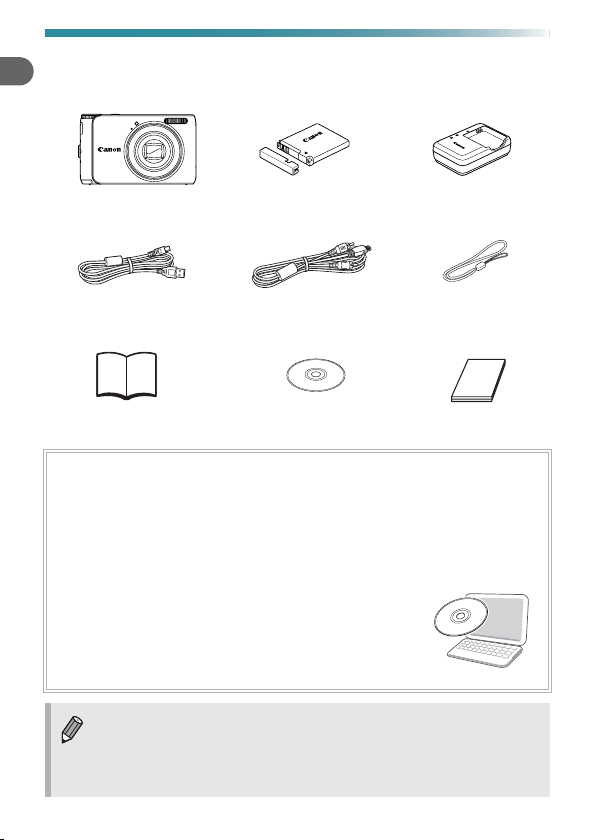
2
Kontrola obsahu balení
Zkontrolujte, zda balení fotoaparátu obsahuje následující položky. Pokud některá
z položek chybí, obraťte se na prodejce, u kterého jste fotoaparát zakoupili.
Použití příruček
Informace naleznete také v příručkách na disku CD-ROM DIGITAL CAMERA
Manuals Disk.
•
Uživatelská příručka k fotoaparátu (tato příručka)
Jakmile zvládnete základy práce s fotoaparátem, začněte používat složitější funkce
fotoaparátu pro získání náročnějších snímků.
•
Příručka k tisku
Tuto příručku si přečtěte v případě, že chcete propojit fotoaparát
s tiskárnou (prodávaná samostatně) a tisknout snímky.
•
Příručka k softwaru
Tuto příručku si přečtěte v případě, že budete chtít používat
dodávaný software.
•
Paměťová karta není součástí balení.
•
Pro zobrazení příruček ve formátu PDF musí být nainstalovaný prohlížeč
Adobe Reader. Pro zobrazení příruček ve formátu .doc si můžete
nainstalovat Microsoft Word nebo prohlížeč Word Viewer (nutný pouze
pro příručky určené pro Střední východ).
Fotoaparát
Akumulátor NB-8L
(s krytkou kontaktů)
Kabel rozhraní
IFC-400PCU
AV kabel
AVC-DC400
emínek na zápěstí
WS-800
Příručka Začínáme
CD-ROM DIGITAL
CAMERA Solution Disk
Brožura záručního
systému Canon
Nabíječka akumulátorů
CB-2LA/2LAE
Page 3
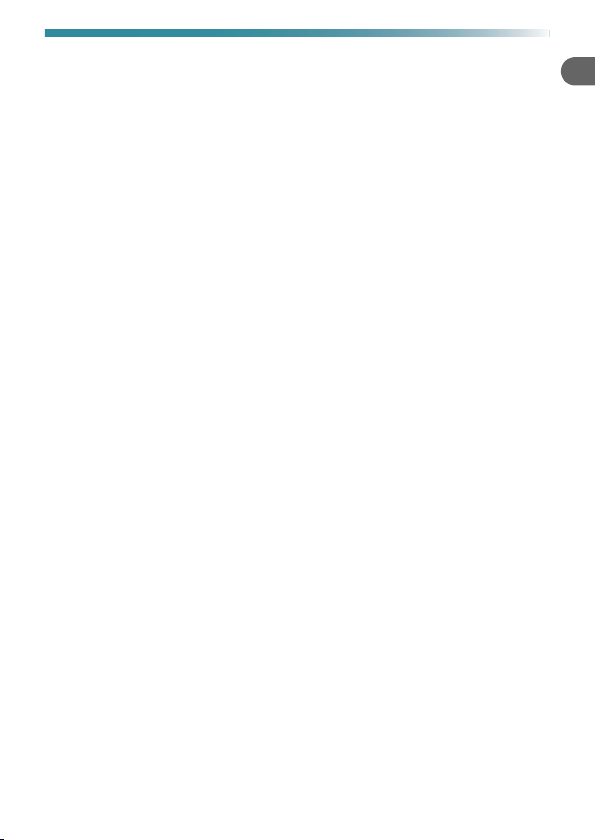
3
Čtěte jako první
Zkušební snímky a zřeknutí se odpovědnosti
Pořiďte několik počátečních zkušebních snímků a přehrajte je, abyste se
ujistili, že byly snímky zaznamenány správně. Upozorňujeme, že společnost
Canon Inc., její dceřiné firmy a pobočky ani distributoři nenesou žádnou
odpovědnost za jakékoli škody vzniklé nesprávnou funkcí fotoaparátu nebo
příslušenství (včetně paměťových karet), jež mají za následek poškození
snímku, který má být zaznamenán a/nebo který má být zaznamenán ve
strojově čitelném tvaru.
Varování před porušováním autorských práv
Snímky pořízené tímto fotoaparátem jsou určeny k osobnímu využití.
Nepořizujte snímky, na které se vztahují autorská práva jiného subjektu,
bez předchozího svolení držitele autorských práv. Upozorňujeme dále,
že kopírování snímků zhotovených na vystoupeních, výstavách nebo
v obchodních prostorách fotoaparátem nebo jiným zařízením může v
určitých případech vést k porušení autorského práva nebo jiných práv,
atoiv případě pořízení takovýchto snímků pouze pro osobní potřebu.
Omezení záruky
Informace týkající se záruky na fotoaparát naleznete v příručce Brožura
záručního systému Canon, která je dodávána s fotoaparátem.
Kontakty na zákaznickou podporu Canon jsou uvedeny v příručce Brožura
záručního systému Canon.
LCD monitor
• LCD monitor je vyroben mimořádně složitou a přesnou technologií.
Více než 99,99 % pixelů pracuje podle stanovených technických
parametrů, ale čas od času může dojít k výskytu nefunkčních pixelů
v podobě světlých nebo tmavých bodů. Tento jev nemá žádný vliv
na kvalitu zaznamenávaného snímku a nejedná se o chybnou funkci
zařízení.
• LCD monitor může být zakryt tenkou plastovou fólií na ochranu proti
poškrábání při přepravě. Pokud je tomu tak, před použitím fotoaparátu
fólii odstraňte.
Teplota těla fotoaparátu
Při delším používání fotoaparátu dbejte určité opatrnosti z důvodu možného
zahřátí těla fotoaparátu na vyšší teplotu. Nejedná se o chybnou funkci.
Page 4
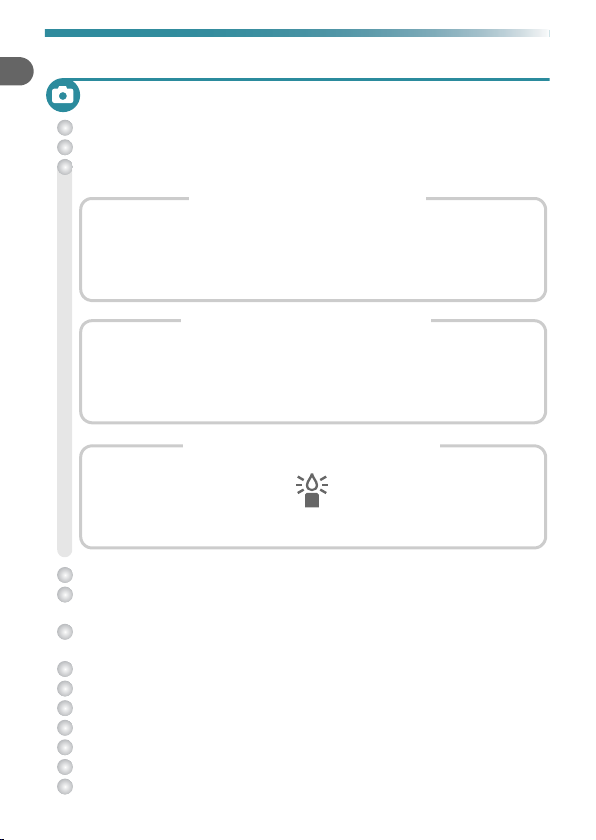
4
Požadovaná činnost
Fotografování
Fotografování s automatickým nastavením . . . . . . . . . . . . . . . . .24
Bezproblémové fotografování (Snadný režim) . . . . . . . . . . . . . . .29
Fotografování v nestandardních podmínkách. . . . . . . . . . . .54 – 57
Zaostření na tváře osob . . . . . . . . . . . . . . . . . . . . . . . . . . . . .24, 78
Fotografování na místech, kde nelze použít blesk
(vypnutí blesku). . . . . . . . . . . . . . . . . . . . . . . . . . . . . . . . . . . . . . .
58
Pořízení snímků, na nichž je přítomen rovněž fotograf
(samospoušť) . . . . . . . . . . . . . . . . . . . . . . . . . . . . . . . . . . . . .
62, 63
Vložení data a času do snímků . . . . . . . . . . . . . . . . . . . . . . . . . . .61
Fotografování objektů zblízka (fotografování v režimu makro) . . .67
Přidání efektů a pořízení snímku (efekt plakátu, super živé) . . . .57
Pořízení sépiově zbarvených nebo černobílých snímků . . . . . . . .73
Změna velikosti pořizovaných snímků (záznamové pixely). . . . . .68
Pořízení sérií snímků . . . . . . . . . . . . . . . . . . . . . . . . . . . . . . . . . .74
Změna citlivosti ISO . . . . . . . . . . . . . . . . . . . . . . . . . . . . . . . . . 71
Pořízení kvalitních snímků osob
I
Portréty
(str. 54)
Pořízení kvalitních snímků krajiny
Fotografování různých jiných scén
F
Noční snímky
(str. 54)
P
Snímky na sněhu
(str. 56)
C
Děti a zvířata
(str. 54)
w
Snímky na plážích
(str. 56)
J
Krajina
(str. 54)
Nízká hladina osvětlení
(str. 56)
H
Interiéry
(str. 55)
t
Ohňostroje
(str. 56)
O
Stromy a listí
(str. 56)
Page 5
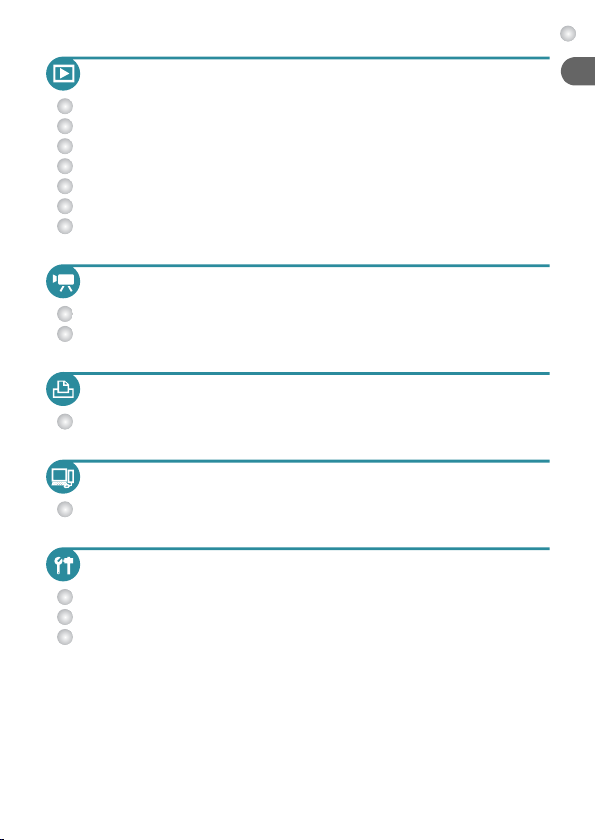
5
Požadovaná činnost
Prohlížení
Prohlížení pořízených snímků . . . . . . . . . . . . . . . . . . . . . . . . . . 27
Automatické přehrávání snímků (prezentace). . . . . . . . . . . . . . 94
Přehrávání snímků na televizoru . . . . . . . . . . . . . . . . . . . . . . . . 97
Přehrávání snímků v počítači . . . . . . . . . . . . . . . . . . . . . . . . . . 34
Rychlé vyhledání snímků. . . . . . . . . . . . . . . . . . . . . . . . . . . 92, 93
Smazání snímků . . . . . . . . . . . . . . . . . . . . . . . . . . . . . . . . 28, 101
Ochrana snímků před náhodným smazáním. . . . . . . . . . . . . . . 98
Záznam a prohlížení filmů
Záznam filmů . . . . . . . . . . . . . . . . . . . . . . . . . . . . . . . . . . . . . . . 31
Prohlížení filmů . . . . . . . . . . . . . . . . . . . . . . . . . . . . . . . . . . 33, 88
Tisk
Snadný tisk snímků . . . . . . . . . . . . . . . . . . . . . . . . . . . . . . . . . 110
Ukládání
Uložení snímků do počítače . . . . . . . . . . . . . . . . . . . . . . . . . . . 34
Další
Vypnutí informačních zvuků . . . . . . . . . . . . . . . . . . . . . . . . . . . 48
Použití fotoaparátu v zahraničí . . . . . . . . . . . . . . . . . . . . . 39, 120
Pochopení zobrazených informací . . . . . . . . . . . . . . . . . . . . . 132
Page 6
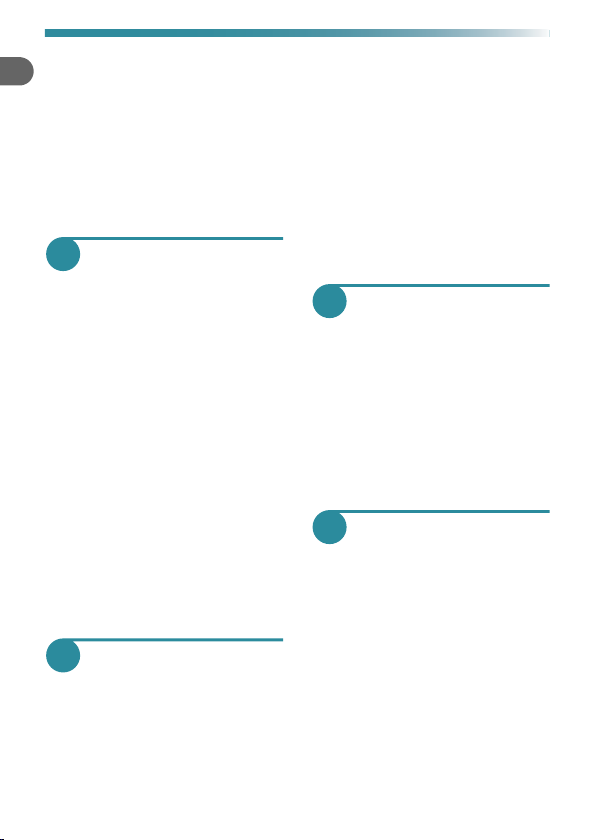
6
Obsah
Kapitoly 1 až 3 vysvětlují základní operace a často používané funkce tohoto
fotoaparátu. Kapitola 4 a další kapitoly vysvětlují pokročilé funkce a postupně
uživatele seznamují s dalšími možnostmi přístroje.
Kontrola obsahu balení.............................2
Čtěte jako první ........................................3
Požadovaná činnost .................................4
Konvence použité v této příručce .............8
Bezpečnostní upozornění.........................9
1
Začínáme............................ 13
Nabíjení akumulátoru .............................14
Kompatibilní paměťové karty
(prodávané samostatně).........................16
Vložení akumulátoru a paměťové karty..16
Nastavení data a času............................19
Nastavení jazyka pro zobrazované
údaje.......................................................21
Formátování paměťových karet .............22
Stisknutí tlačítka spouště........................23
Fotografování (inteligentní automatika) ..24
Prohlížení snímků...................................27
Mazání snímků .......................................28
Fotografování ve Snadném režimu ........29
Prohlížení a mazání snímků
ve Snadném režimu................................30
Záznam filmů ..........................................31
Prohlížení filmů.......................................33
Přenos snímků do počítače
a jejich prohlížení....................................34
Příslušenství ...........................................38
Samostatně prodávané příslušenství .....39
2
Další informace ................. 41
Průvodce komponentami........................42
Indikátor..................................................43
Zobrazení na obrazovce.........................44
Funkce Úspora energie
(Automatické vypnutí).............................45
Nabídka FUNC. – Základní operace ......46
Nabídka MENU – Základní operace.......47
Změna nastavení zvuku .........................48
Změna jasu obrazovky ...........................49
Obnovení výchozích nastavení
fotoaparátu .............................................50
Nízkoúrovňové formátování
paměťové karty ......................................51
Funkce hodin..........................................52
3
Fotografování ve speciálních
podmínkách a běžně
používané funkce .............. 53
Fotografování v různých podmínkách ....54
Fotografování ve speciálních
podmínkách............................................55
Vypnutí blesku........................................58
Značné přiblížení objektů pomocí
zoomu (Digitální zoom) ..........................59
Vložení data a času................................61
Použití samospouště..............................62
Použití samospouště s detekcí tváře......63
4
Manuální nastavení
fotoaparátu......................... 65
Fotografování v režimu programové
automatiky.............................................. 66
Nastavení jasu (Kompenzace
expozice)................................................66
Zapnutí blesku........................................67
Fotografování snímků zblízka (Makro) ... 67
Fotografování vzdálených objektů
(Nekonečno)...........................................68
Změna počtu záznamových pixelů
(Velikost snímku)....................................68
Změna kompresního poměru
(Kvalita snímku)...................................... 69
Změna citlivosti ISO ...............................71
Nastavení vyvážení bílé .........................72
Page 7
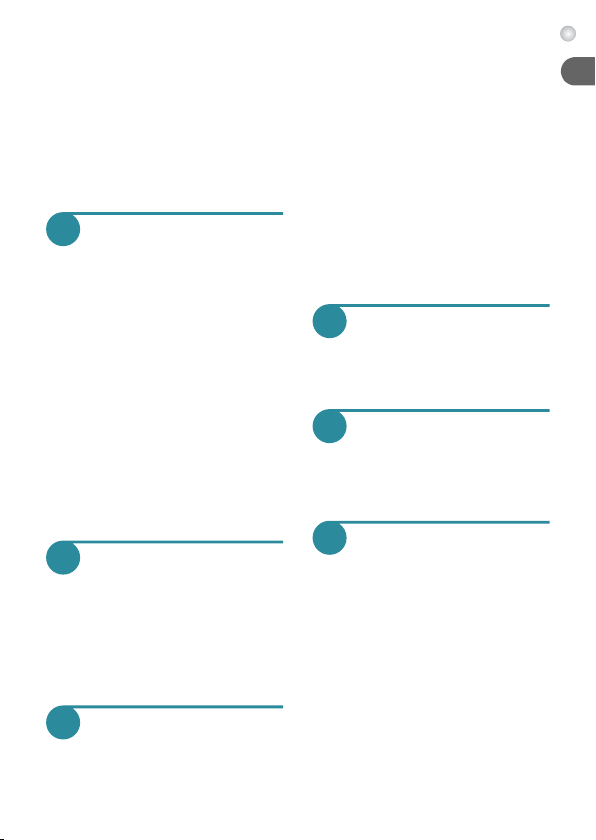
7
Obsah
Změna barevného tónu snímku
(Mé barvy).......................................... 73
Souvislé fotografování........................ 74
Fotografování s využitím
dvousekundové samospouště............ 74
Přizpůsobení samospouště................ 75
Fotografování s pomocí televizoru ..... 76
Změna kompozice snímku
s využitím blokování AF..................... 76
5
Maximální využití možností
fotoaparátu.......................77
Změna nastavení režimu
rámečku AF........................................ 78
Zvětšení zaostřovaného místa........... 79
Výběr zaostřované osoby
(Výběr tváře) ...................................... 80
Pořizování snímků s funkcí
blokování AF ...................................... 81
Změna režimu měření expozice......... 81
Pořizování snímků s funkcí
blokování AE...................................... 82
Pořizování snímků s funkcí
blokování FE ...................................... 82
Pořizování snímků s funkcí Pomalá
synchronizace .................................... 83
Korekce červených očí....................... 83
Pořizování dlouhých expozic.............. 84
6
Pořizování filmových
záznamů s využitím
různých funkcí.................85
Změna kvality snímku ........................ 86
Blokování AE/Posun expozice........... 87
Další funkce záznamu........................ 87
Funkce přehrávání ............................. 88
Úpravy................................................ 89
7
Použití funkcí přehrávání
a dalších funkcí ...............91
Rychlé vyhledávání snímků ............... 92
Vyhledávání snímků pomocí skoku.... 93
Prohlížení prezentací..........................94
Kontrola zaostření...............................95
Zvětšování snímků ..............................96
Změna přechodů mezi snímky............96
Prohlížení snímků na televizoru..........97
Ochrana snímků..................................98
Smazání všech snímků .....................101
Označení oblíbených snímků ............103
Uspořádání snímků podle kategorie
(Má kategorie)...................................104
Otáčení snímků.................................105
Změna velikosti snímků ....................106
Výřez.................................................107
Korekce efektu červených očí...........108
8
Tisk................................. 109
Tisk snímků.......................................110
Výběr snímků pro tisk (DPOF)..........112
Tisk snímků s nastavením DPOF .....114
9
Uživatelské přizpůsobení
nastavení fotoaparátu...115
Změna nastavení funkcí....................116
Změna funkcí režimu fotografování ..121
Změna funkcí režimu přehrávání ......124
10
Praktické informace...... 125
Používání napájení v domácnosti.....126
ešení problémů...............................127
Seznam zpráv zobrazovaných
na obrazovce ....................................130
Informace zobrazované
na obrazovce ....................................132
Funkce dostupné v jednotlivých
režimech fotografování .....................134
Nabídky.............................................136
Specifikace........................................140
Pokyny pro manipulaci......................143
Rejstřík..............................................144
Page 8
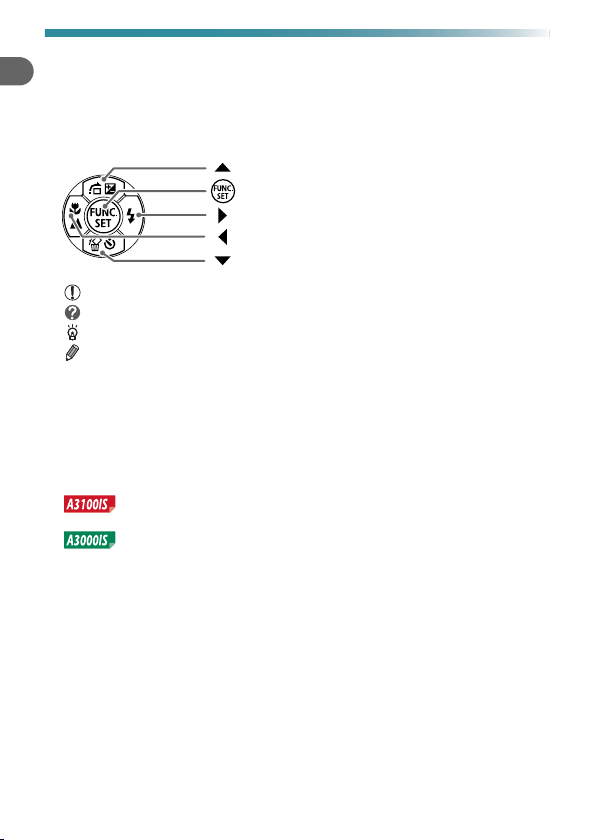
8
Konvence použité v této příručce
• Ikony používané v textu označují tlačítka a volič režimů fotoaparátu.
• Jazyk pro zobrazované informace je uváděn v hranatých závorkách [ ].
• Tlačítka se šipkami a tlačítko FUNC./SET jsou označeny následujícími
ikonami.
• : Tato ikona upozorňuje na skutečnosti vyžadující zvýšenou pozornost.
• : Tato ikona označuje tipy týkající se řešení problémů.
• : Tato ikona označuje tipy pro maximální využití fotoaparátu.
• : Tato ikona označuje doplňující informace.
• (str. xx): Takto jsou označeny stránky s referenčními informacemi. „xx“
znamená číslo stránky.
• Tato příručka předpokládá nastavení všech funkcí na výchozí hodnoty.
• Různé typy paměťových karet použitelných ve fotoaparátu jsou v této
příručce společně nazývány „paměťové karty“.
• Funkce, které se liší v závislosti na modelu fotoaparátu, jsou označeny
následujícími ikonami:
: Funkce a upozornění pouze pro model PowerShot A3100 IS/
A3150 IS
: Funkce a upozornění pouze pro model PowerShot A3000 IS
Vysvětlení bez těchto ikon se vztahují k oběma modelům.
• Pro vysvětlení v této příručce jsou použity ilustrace a snímky obrazovek
modelu PowerShot A3100 IS.
(Tlačítko Vpravo)
(Tlačítko FUNC./SET)
(Tlačítko Nahoru)
(Tlačítko Vlevo)
(Tlačítko Dolů)
Page 9
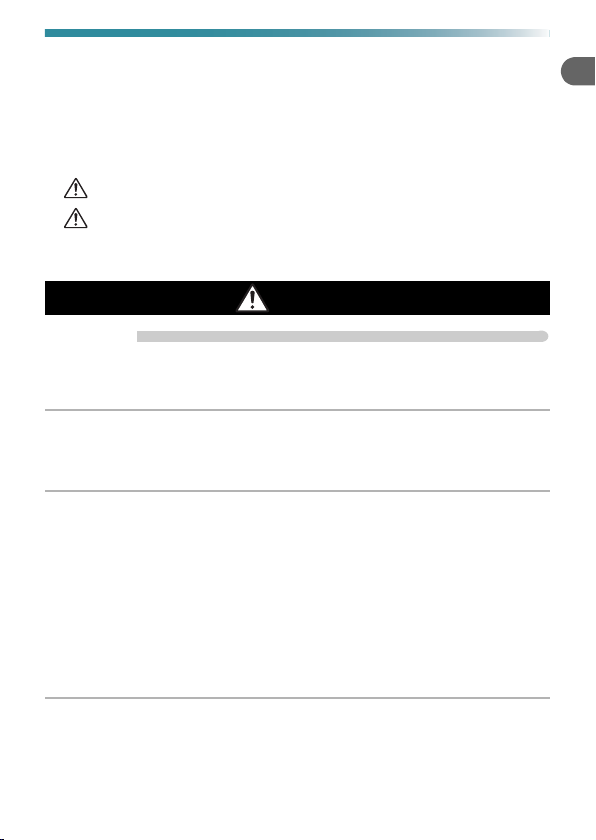
9
Bezpečnostní upozornění
• Před použitím fotoaparátu si nezapomeňte pečlivě přečíst níže uvedená bezpečnostní
upozornění. Vždy dbejte na to, abyste fotoaparát obsluhovali správným způsobem.
• Bezpečnostní upozornění uvedená na následujících stránkách mají zabránit zranění
uživatele či dalších osob a poškození zařízení.
• U každého samostatně prodávaného příslušenství si před jeho použitím přečtěte
dodávané pokyny.
Fotoaparát
Varování
Označuje možnost vážného zranění či smrtelného úrazu.
Upozornění
Označuje možnost zranění.
Upozornění
Označuje možnost poškození zařízení.
Varování
• Nespouštějte blesk v bezprostřední blízkosti očí osob.
Intenzivní světlo záblesku by mohlo způsobit poškození zraku. Zejména při fotografování
malých dětí s bleskem udržujte odstup minimálně jeden metr od fotografovaného dítěte.
• Zařízení skladujte mimo dosah dětí a batolat.
Závěsný popruh: Umístění fotoaparátu na závěsný popruh okolo krku dítěte může vést
k udušení.
Paměťová karta: Mohou být nebezpečné v případě jejich polknutí. Dojde-li k takovéto
situaci, ihned vyhledejte lékařskou pomoc.
• Nepokoušejte se rozebírat nebo upravovat jakoukoli část zařízení, pokud není
takováto činnost výslovně uvedena v této příručce.
• Abyste se neporanili, nedotýkejte se vnitřních částí fotoaparátu v případě,
že došlo k jeho pádu na zem nebo jinému poškození.
• Fotoaparát přestaňte ihned používat v případě, že z něho vychází kouř nebo
neobvyklý zápach, a v dalších případech, kdy se přístroj chová nestandardním
způsobem.
• K čištění zařízení nepoužívejte organická rozpouštědla, jako je alkohol, benzín
nebo ředidla.
• Zamezte vniknutí kapalin a cizích předmětů do fotoaparátu.
Výše uvedené situace by mohly vést k požáru nebo úrazu elektrickým proudem.
Pokud dojde ke kontaktu vnitřních částí fotoaparátu s kapalinou či cizím předmětem,
ihned fotoaparát vypněte a vyjměte akumulátor.
• Používejte pouze doporučené napájecí zdroje.
Při použití jiných napájecích zdrojů by mohlo dojít k požáru nebo úrazu elektrickým
proudem.
Page 10
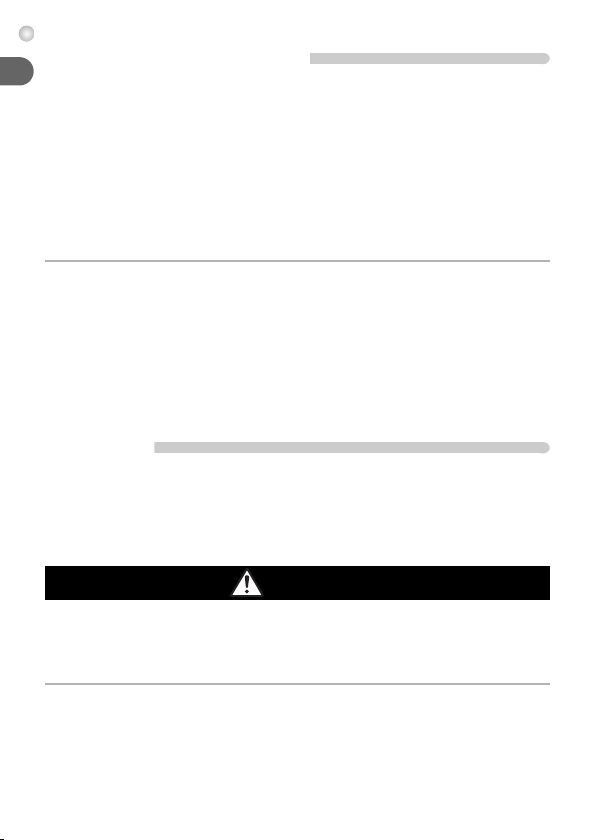
Bezpečnostní upozornění
10
Akumulátor a nabíječka akumulátorů
Další varování
•
Používejte pouze doporučené akumulátory.
•
Neumisťujte akumulátor do blízkosti otevřeného ohně ani jej do něj nevhazujte.
•
Zabraňte kontaktu akumulátoru s vodou (například mořskou vodou) nebo jinými
kapalinami.
•
Akumulátor nerozebírejte, neupravujte, ani jej nevystavujte vysokým teplotám.
•
Chraňte akumulátor před pádem a nevystavujte jej silným nárazům.
Výše uvedené situace by mohly vést k explozi nebo úniku elektrolytu a následnému vzniku
požáru, zranění osob nebo poškození okolí. V případě, že dojd e k úniku elektrolytu z akumulátoru
a k potřísnění očí, úst, pokožky nebo oděvu, okamžitě postižená místa opláchněte vodu
a vyhledejte lékařskou pomoc.
Pokud nabíječka akumulátorů navlhne, odpojte ji od elektrické sítě a poraďte se s distributorem
fotoaparátu nebo se obraťte na nejbližší centrum zákaznické podpory Canon.
•
K nabíjení akumulátoru používejte jen k tomu určenou nabíječku.
•
Pravidelně odpojujte napájecí kabel a otírejte prach a nečistoty ulpělé na síťové vidlici,
vnějších částech zásuvky elektrické sítě a okolním prostředí.
•
Nedotýkejte se napájecího kabelu mokrýma rukama.
•
Nepoužívejte zařízení způsobem vedoucím k překročení jmenovité kapacity zásuvky
elektrické sítě a napájecích kabelů. Nepoužívejte zařízení v případě poškození
napájecího kabelu a/nebo jeho propojovací vidlice, ani v případě nesprávného
(nedostatečného) zasunutí vidlice kabelu do zásuvky elektrické sítě.
•
Dejte pozor, aby se konektory ani vidlice nabíječky nedostaly do kontaktu s kovovými
předměty (jako jsou špendlíky nebo klíče) nebo nečistotami.
Výše uvedené situace by mohly vést k požáru nebo úrazu elektrickým proudem.
•
Dodávaný(é) disk(y) CD-ROM nepřehrávejte v přehrávačích zvukových disků CD, které
nepodporují přehrávání datových disků CD-ROM.
Posloucháním hlasitých zvuků vydávaných přehrávačem při přehrávání disku CD-ROM na
přehrávači zvukových disků CD s připojenými sluchátky může dojít ke ztrátě sluchu. Přehrávání
disku(ů) CD-ROM v přehrávači zvukových disků CD může vést rovněž k poškození reproduktorů.
Upozornění
•
Při manipulaci s fotoaparátem zavěšeným na popruhu (řemínku) dbejte na to, abyste
přístrojem do ničeho neudeřili nebo jej nevystavili silným nárazům nebo otřesům.
•
Dejte pozor, abyste nevystavili objektiv působení silného nárazu nebo tlaku.
Mohli byste poškodit fotoaparát nebo se poranit.
•
Fotoaparát nepoužívejte, neumisťujte ani neskladujte na následujících místech.
- Místa vystavená silnému slunečnímu záření.
- Místa vystavená teplotám nad 40 °C.
- Místa s vysokou vlhkostí či prašností.
Na výše uvedených místech může dojít k úniku elektrolytu, přehřátí nebo výbuchu akumulátoru
a následnému požáru, popálení, úrazu elektrickým proudem nebo jinému úrazu. Vysoké teploty
mohou způsobit deformace pouzdra.
Page 11
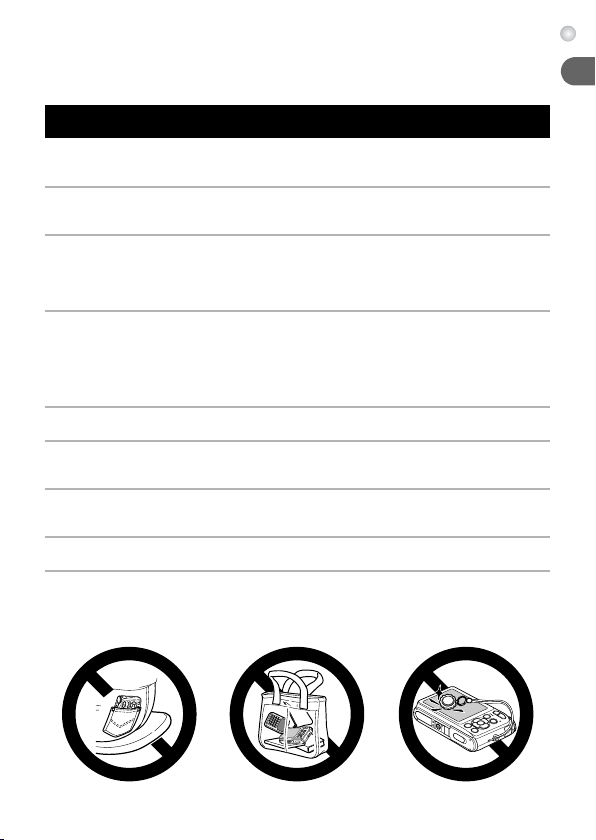
11
Bezpečnostní upozornění
•
Při použití blesku dejte pozor, abyste nezakrývali reflektor blesku prsty nebo oblečením.
Mohlo by dojít k popálení nebo poškození blesku.
Upozornění
•
Nemiřte fotoaparátem do silných zdrojů světla (slunce apod.).
Mohlo by dojít k poruše nebo poškození obrazového snímače.
•
Při použití fotoaparátu na pláži nebo ve větrném prostředí dbejte na to, aby se do
přístroje nedostal písek nebo prach.
Mohlo by dojít k poškození fotoaparátu.
•
Při opakovaném použití blesku se může z reflektoru blesku uvolnit malé množství kouře.
Příčinou je vznícení částeček prachu a dalších cizích objektů přichycených na krycím skle
reflektoru blesku v důsledku vysoké energie záblesků. Abyste zamezili nadměrnému nárůstu
teploty reflektoru blesku, otírejte prach a další cizí objekty na krycím skle reflektoru blesku
bavlněným hadříkem.
•
Po dokončení nabíjení akumulátoru a/nebo v případě nepoužívání nabíječky odpojte
nabíječku akumulátorů od elektrické sítě.
•
V průběhu nabíjení neumisťujte na horní stranu nabíječky akumulátorů žádné předměty
(například textil).
Dlouhodobé nepřerušené zapojení nabíječky akumulátorů do elektrické sítě m ůže způsobit přehřátí
a deformaci jednotky a následný požár.
•
Pokud fotoaparát nepoužíváte, vyjměte a uložte akumulátor.
Zůstane-li akumulátor ve fotoaparátu, může dojít k jeho poškození únikem elektrolytu.
•
Před likvidací baterií/akumulátorů překryjte jejich kontakty páskou či jiným izolačním
materiálem.
Kontakt s kovovými materiály mezi odpadky může vést k vzniku požáru nebo výbuchu.
•
Neumisťujte akumulátor do blízkosti domácích zvířat.
Rozkousáním baterií/akumulátoru zvířetem může dojít k úniku elektrolytu, přehřátí nebo výbuchu
baterií/akumulátoru a následnému požáru nebo úrazu.
•
Nesedejte si s fotoaparátem vloženým do kapsy.
Mohlo by dojít k závadě nebo poškození LCD monitoru.
•
Při vkládání fotoaparátu do brašny se ujistěte, že nedochází ke kontaktu obrazovky
stvrdými předměty.
•
Neupevňujte žádné příslušenství na popruh (řemínek) fotoaparátu.
Mohlo by dojít k závadě nebo poškození LCD monitoru.
Page 12
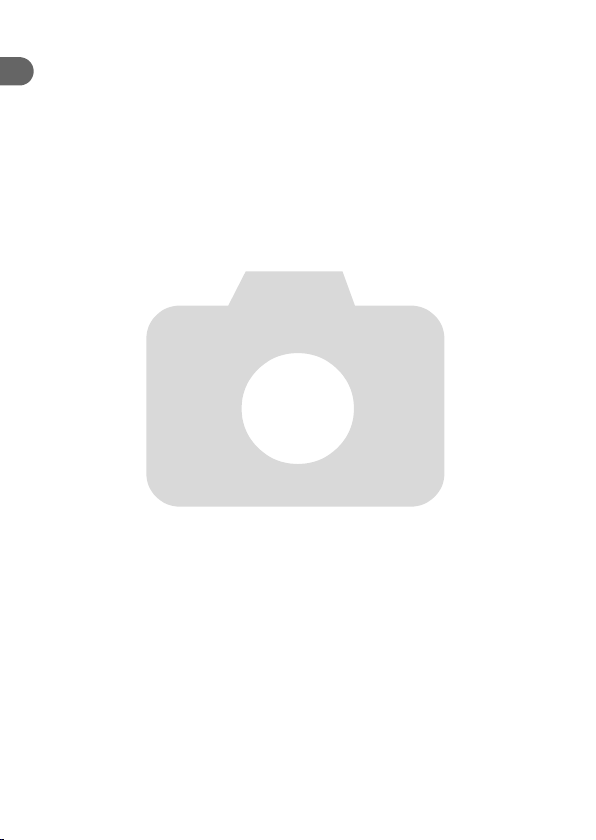
12
Page 13
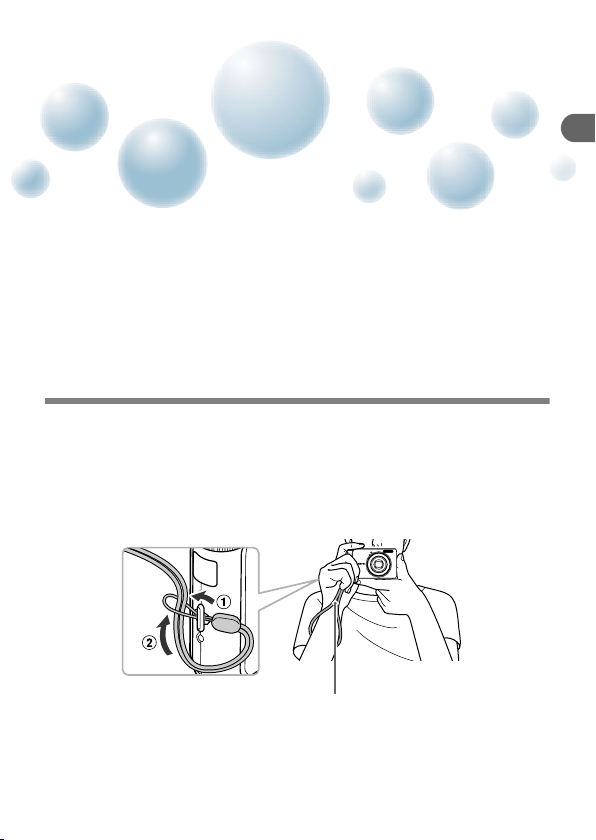
13
1
Začínáme
Tato kapitola vysvětluje přípravy před fotografováním, způsob
fotografování v režimu A a dále způsob prohlížení a mazání
pořízených snímků. V poslední části této kapitoly se dozvíte, jak
pořizovat a prohlížet snímky ve Snadném režimu, jak pořizovat
a prohlížet filmy a jak přenášet snímky do počítače.
Upevnění řemínku/Správné držení fotoaparátu
• Dodaný řemínek na zápěstí připevněte k fotoaparátu a navlékněte
si jej okolo zápěstí, abyste během používání fotoaparát neupustili.
• Fotoaparát držte pevně oběma rukama a paže opřete o trup. Dejte pozor,
abyste prsty nezakrývali blesk.
emínek
Page 14
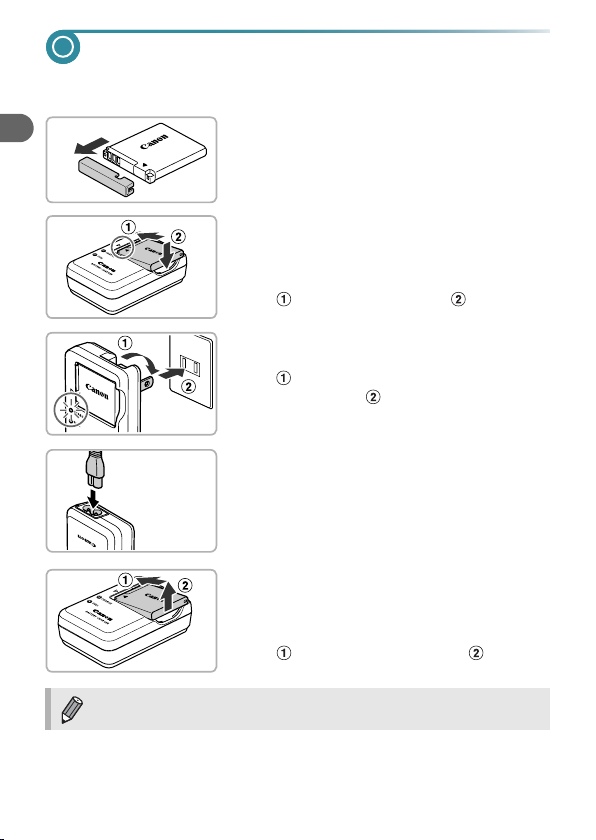
14
Nabíjení akumulátoru
K nabíjení akumulátoru používejte dodanou nabíječku. Akumulátor není
vdobě zakoupení fotoaparátu nabitý, proto jej před použitím nejprve nabijte.
1
Sejměte krytku.
2
Vložte akumulátor.
● Vyrovnejte značky r na akumulátoru
anabíječce a následně vložte akumulátor
tak, že jej zasunete do nabíječky
a stisknete směrem dolů .
3
Nabijte akumulátor.
● CB-2LA: Vyklopte síťovou vidlici
a zapojte nabíječku do zásuvky
elektrické sítě .
● CB-2LAE: Zapojte jeden konec napájecího
kabelu do nabíječky a druhý konec do
zásuvky elektrické sítě.
w Kontrolka nabíjení se rozsvítí oranžově
a akumulátor se začne nabíjet.
w Po dokončení nabíjení se kontrolka rozsvítí
zeleně. Nabíjení trvá přibližně 1 hodinu
30 minut.
4
Vyjměte akumulátor.
● Odpojte nabíječku akumulátorů od
elektrické sítě a potom vyjměte akumulátor
tak, že jej posunete směrem dovnitř
a vyklopíte směrem nahoru .
CB-2LA
CB-2LAE
Pro ochranu akumulátoru a prodloužení jeho životnosti jej nenabíjejte
souvisle po dobu delší než 24 hodin.
Page 15
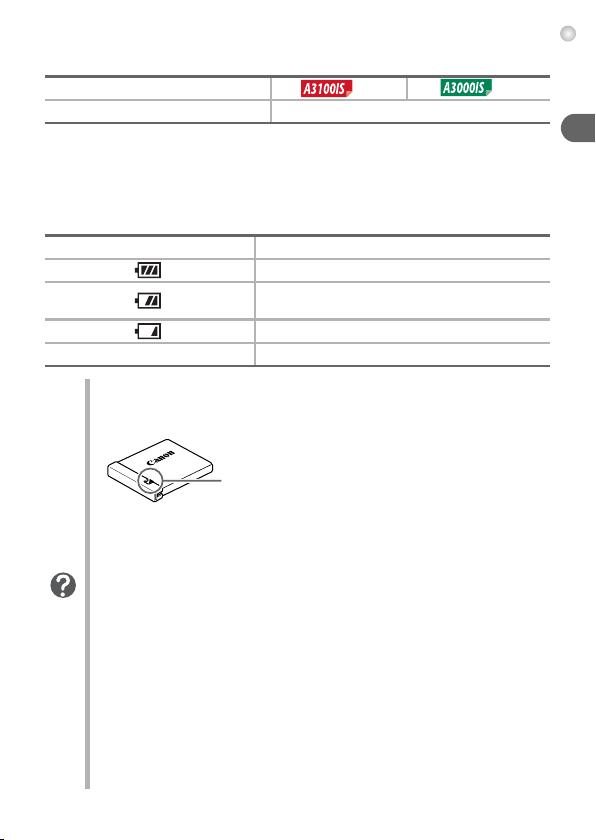
15
Nabíjení akumulátoru
Přibližný počet snímků, které lze pořídit
•
Počet snímků, které lze pořídit, vychází ze standardu sdružení CIPA (Camera & Imaging
Products Association).
•
Za určitých podmínek fotografování může být počet snímků, které lze pořídit, nižší než jaký
je uveden výše.
Indikace stavu napájení
Na obrazovce se zobrazí ikona nebo zpráva indikující aktuální stav akumulátoru.
Počet snímků
240 230
Doba přehrávání (v hodinách)
6
Zobrazení Stav
Kapacita akumulátoru je dostatečná.
Akumulátor je částečně vybitý, ale jeho kapacita
je dostačující.
(bliká červeně) Akumulátor je téměř vybitý. Nabijte akumulátor.
„Vyměnit akumulátor“ Akumulátor je vybitý. Nabijte akumulátor.
Efektivní používání akumulátoru a nabíječky
•
Akumulátor nabijte v den, kdy jej budete používat, nebo o den dříve. Nabité
akumulátory jsou i v případě nečinnosti zatíženy samovybíjením.
•
Dlouhodobější skladování akumulátoru:
Vybijte akumulátor a vyjměte jej z fotoaparátu. Připevněte krytku kontaktů
a akumulátor uschovejte. Dlouhodobější skladování nabitého akumulátoru
(po dobu kolem jednoho roku) může zkrátit jeho životnost nebo snížit jeho
výkonnost.
•
Nabíječku akumulátorů lze používat i v zahraničí.
Nabíječku je možné používat v oblastech vybavených elektrickou sítí se
střídavým proudem o napětí 100 – 240 V (50/60 Hz). Pokud síťová vidlice
neodpovídá zásuvce, použijte komerčně dostupný adaptér. Při cestách
do zahraničí nepoužívejte elektrické transformátory, protože by mohly
způsobit poškození.
•
Akumulátor se může lehce vyboulit.
Jde o normální vlastnost akumulátoru a nejedná se o závadu. Dojde-li
však k tak velkému vyboulení akumulátoru, že jej nelze nadále vložit
do fotoaparátu, kontaktujte centrum zákaznické podpory Canon.
•
Pokud se akumulátor po nabití rychle vybije, dosáhl konce své životnosti.
Zakupte nový akumulátor.
Nabitý akumulátor opatřete krytkou, kterou
nasaďte tak, aby byla viditelná značka
r.
Page 16
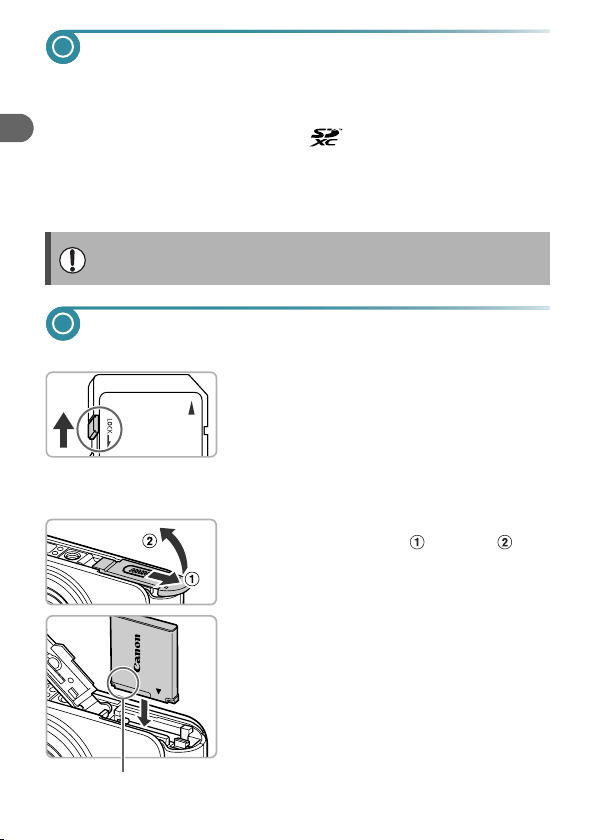
16
Kompatibilní paměťové karty (prodávané samostatně)
•
Paměťové karty SD (2 GB a méně)*
•
Paměťové karty SDHC (více než 2 GB, až po 32 GB)*
•
Paměťové karty SDXC (více než 32 GB)*
•
Paměťové karty MultiMediaCard
•
Paměťové karty MMCplus
•
Paměťové karty HC MMCplus
* Tato paměťová karta odpovídá standardům SD. Některé karty nemusejí v závislosti na použité
značce fungovat správně.
Vložení akumulátoru a paměťové karty
Do fotoaparátu vložte dodaný akumulátor a paměť ovou kartu (prodávaná samostatně).
1
Zkontrolujte přepínač ochrany proti
zápisu na kartě.
●
Pokud je karta opatřena přepínačem ochrany
proti zápisu, nebude možné pořizovat snímky
vpřípadě, že se přepínač nachází v zamčené
poloze („LOCK“). V takovém případě posuňte
přepínač tak daleko do druhé polohy, až slyšitelně
zaklapne.
2
Otevřete krytku.
●
Posuňte krytku směrem
a otevřete ji
.
3
Vložte akumulátor.
●
Zasuňte akumulátor vyobrazeným způsobem tak
daleko do přístroje, až zaklapne do aretované
polohy.
●
Ujistěte se, že akumulátor vkládáte správným
směrem. V opačném případě nedojde ke
správnému zajištění akumulátoru v těle
fotoaparátu.
V závislosti na verzi operačního systému počítače se může stát, že paměťové karty
SDXC nebudou rozpoznány při použití komerčně dostupné čtečky karet. Předem
ověřte, zda operační systém tuto funkci podporuje.
Kontakty
Page 17
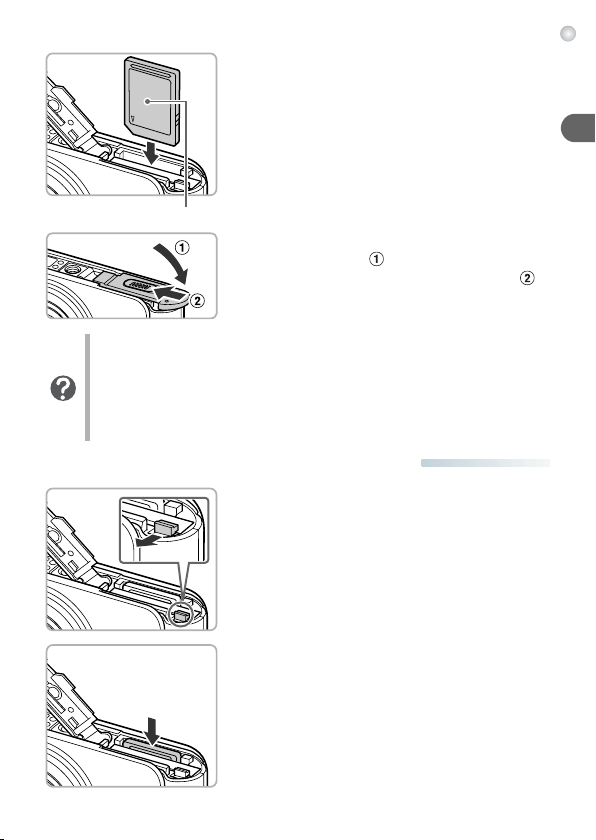
17
Vložení akumulátoru a paměťové karty
4
Vložte paměťovou kartu.
● Zasuňte paměťovou kartu vyobrazeným
způsobem tak daleko do slotu, až zaklapne
do aretované polohy.
● Dbejte na správnou orientaci vkládané
karty. Vložíte-li paměťovou kartu
nesprávným směrem, může dojít
k poškození fotoaparátu.
5
Zavřete krytku.
● Zavřete krytku a stiskněte ji směrem
dolů, až zaklapne do aretované polohy .
● Vyjmutí akumulátoru a paměťové karty
Vyjměte akumulátor.
● Otevřete krytku a stiskněte aretaci
akumulátoru ve směru šipky.
w Akumulátor se uvolní a povysune.
Vyjměte paměťovou kartu.
● Zatlačte paměťovou kartu směrem do těla
přístroje, až uslyšíte klapnutí, a potom ji
pomalu uvolněte.
w Paměťová karta se uvolní a povysune.
Štítek
Co dělat, zobrazí-li se na obrazovce nápis [Paměťová karta
zamčena]?
Paměťové karty SD, SDHC a SDXC jsou vybaveny přepínačem ochrany
proti zápisu. Je-li přepínač na kartě nastaven do zamčené polohy,
zobrazí se na obrazovce nápis [Paměťová karta zamčena] a nebude
možné pořizovat ani mazat snímky.
Page 18
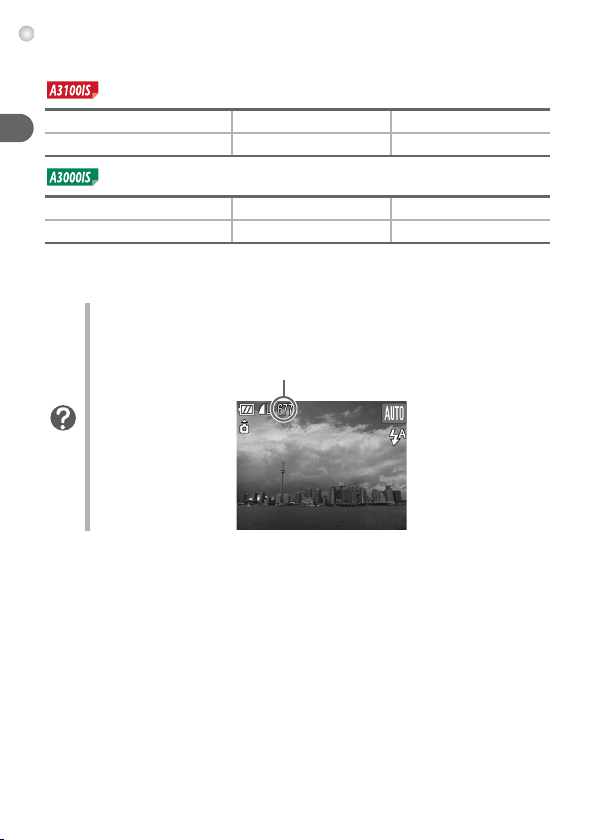
Vložení akumulátoru a paměťové karty
18
Přibližný počet snímků, které lze uložit na paměťovou kartu
• Uvedené hodnoty jsou stanoveny s využitím výchozích nastavení fotoaparátu.
• Počet snímků, které lze pořídit, se liší v závislosti na nastavení fotoaparátu, objektu
a použité paměťové kartě.
Paměťová karta 4GB 16GB
Počet snímků 1231 5042
Paměťová karta 4GB 16GB
Počet snímků 1471 6026
Je možné zjistit počet snímků, které lze pořídit?
Počet snímků, které lze pořídit, můžete zjistit při nastavení fotoaparátu
do režimu fotografování
(str. 24).
Počet snímků, které lze pořídit
Page 19
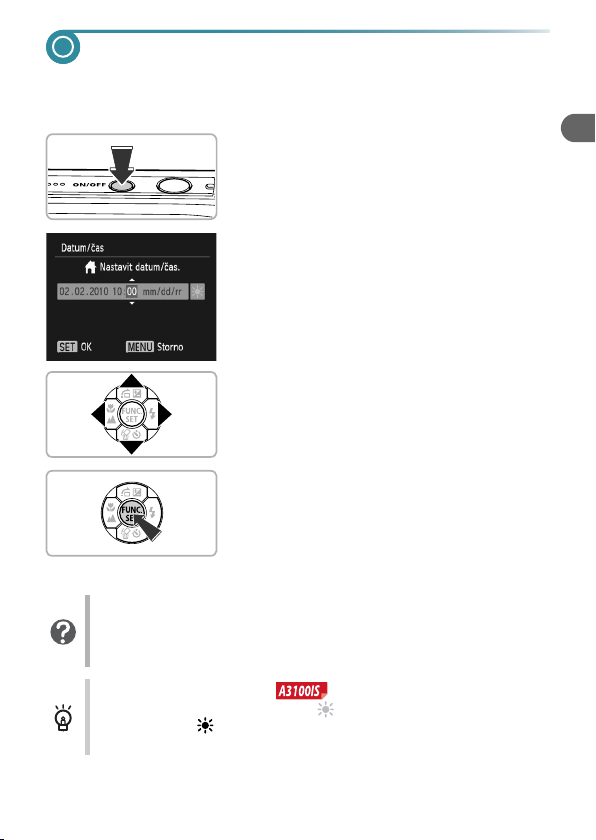
19
Nastavení data a času
Při prvním zapnutí fotoaparátu se zobrazí obrazovka Datum/čas. Protože
jsou hodnoty data a času zaznamenávané se snímky založeny na těchto
nastaveních, dbejte na zadání správných hodnot.
1
Zapněte fotoaparát.
● Stiskněte tlačítko ON/OFF.
w Zobrazí se obrazovka Datum/čas.
2
Nastavte datum a čas.
● Stisknutím tlačítek qr vyberte položku.
● Pomocí tlačítek op nastavte hodnotu.
3
Dokončete nastavení.
● Stiskněte tlačítko m.
w Po nastavení data a času se obrazovka
Datum/čas zavře.
● Stisknutím tlačítka ON/OFF vypnete
fotoaparát.
Opakované zobrazení obrazovky Datum/čas
Nastavte správné hodnoty data a času. Pokud jste nenastavili datum
a čas, bude se obrazovka Datum/čas zobrazovat při každém zapnutí
fotoaparátu.
Nastavení letního času
Pokud v kroku 2 vyberete možnost a stisknete tlačítka op pro
výběr možnosti , aktivujete letní čas (posunutí hodin o jednu hodinu
dopředu).
Page 20
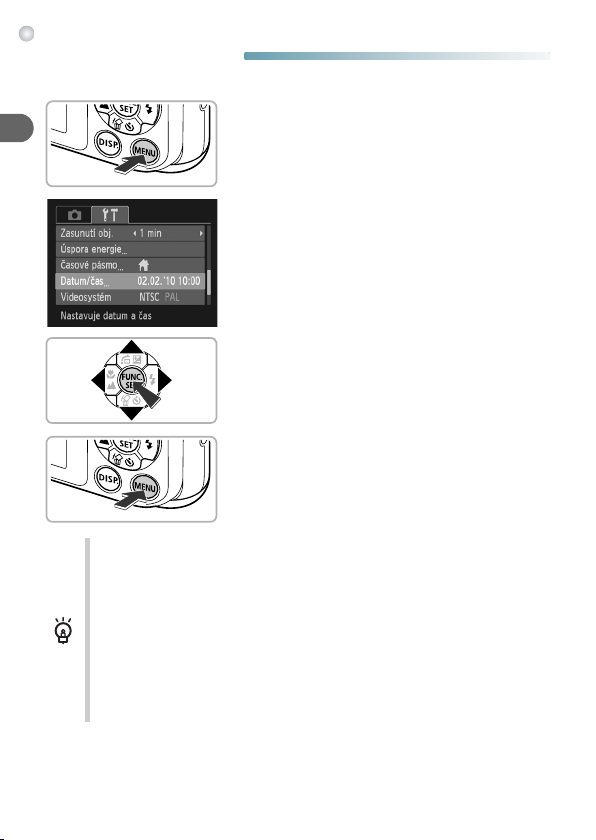
Nastavení data a času
20
● Změna data a času
Aktuální nastavení data a času lze změnit.
1
Zobrazte nabídky.
● Stiskněte tlačítko n.
2
Na kartě 3 vyberte položku
[Datum/čas].
● Stisknutím tlačítek qr vyberte kartu 3.
● Stisknutím tlačítek op vyberte položku
[Datum/čas] a potom stiskněte tlačítko m.
3
Změňte datum a čas.
● Podle pokynů uvedených v krocích 2 a 3 na
str. 19 upravte nastavení.
● Stisknutím tlačítka n zavřete nabídku.
Akumulátor pro datum/čas
• Fotoaparát je vybaven vestavěným/akumulátorem pro datum/čas
(záložní baterií), který umožňuje uchovat nastavení data a času po
dobu přibližně tří týdnů po vyjmutí hlavního zdroje energie fotoaparátu.
• Vložením nabitého akumulátoru nebo připojením sady napájecího
adaptéru (prodávaný samostatně,
str. 39) lze akumulátor pro datum/
čas nabít přibližně za 4 hodiny, a to i v případě vypnutého fotoaparátu.
• Dojde-li k vybití akumulátoru pro datum/čas, zobrazí se po zapnutí
fotoaparátu obrazovka Datum/čas. Podle pokynů uvedených v krocích
na
str. 19 nastavte datum a čas.
Page 21
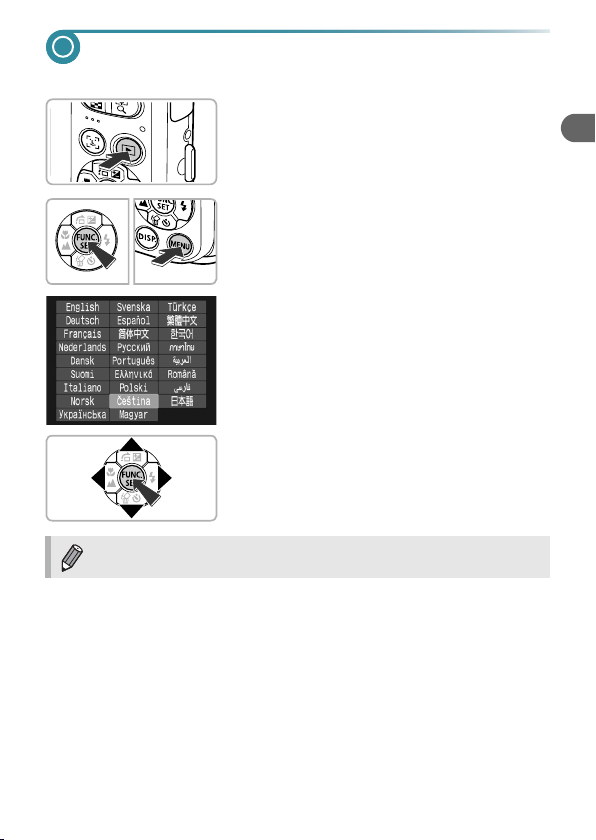
21
Nastavení jazyka pro zobrazované údaje
Fotoaparát umožňuje zvolit jazyk pro zobrazované údaje.
1
Přejděte do režimu přehrávání.
● Stiskněte tlačítko 1.
2
Zobrazte obrazovku nastavení.
● Stiskněte a přidržte tlačítko m a potom
stiskněte tlačítko n.
3
Nastavte jazyk pro zobrazované
údaje.
● Stisknutím tlačítek opqr vyberte
jazyk a potom stiskněte tlačítko m.
w Po dokončení nastavování jazyka
pro zobrazované údaje se obrazovka
nastavení zavře.
Jazyk pro zobrazované údaje můžete změnit také stisknutím tlačítka
n, výběrem karty 3 a výběrem položky [Jazyk].
Page 22

22
Formátování paměťových karet
Dříve než začnete používat novou paměťovou kartu nebo kartu, která byla
naformátována v jiném zařízení, měli byste ji naformátovat pomocí tohoto
fotoaparátu.
Při formátování (inicializaci) paměťové karty se vymažou všechna data,
která jsou na ní uložena. Vzhledem k tomu, že vymazaná data nelze
obnovit, je třeba před naformátováním paměťové karty dbát zvýšené
opatrnosti.
1
Zobrazte nabídku.
● Stiskněte tlačítko n.
2
Vyberte položku [Formátovat].
● Stisknutím tlačítek qr vyberte kartu 3.
● Stisknutím tlačítek op vyberte položku
[Formátovat] a potom stiskněte tlačítko m.
3
Naformátujte paměťovou kartu.
● Stisknutím tlačítek qr vyberte možnost
[OK] a potom stiskněte tlačítko m.
w Zobrazí se potvrzovací obrazovka.
● Pomocí tlačítek op vyberte možnost [OK]
a stiskněte tlačítko m.
w Paměťová karta se naformátuje.
Page 23
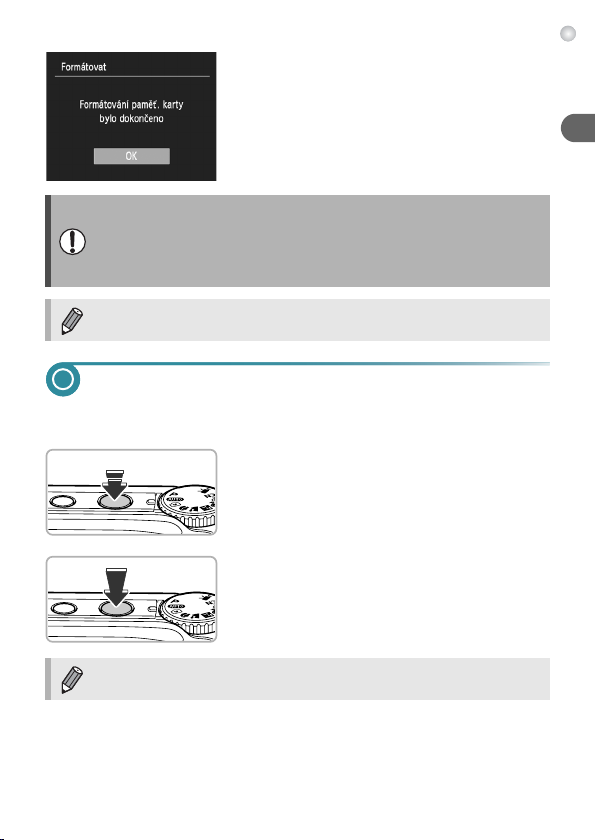
23
Stisknutí tlačítka spouště
w Po dokončení formátování se na obrazovce
zobrazí zpráva [Formátování paměť. karty
bylo dokončeno].
● Stiskněte tlačítko m.
Stisknutí tlačítka spouště
Chcete-li pořídit ostré snímky, nejprve lehce namáčkněte tlačítko spouště do
poloviny pro zaostření a potom je stiskněte až na doraz pro expozici snímku.
1
Namáčkněte do poloviny
(lehce pro zaostření).
● Lehce namáčkněte, až fotoaparát dvakrát
pípne a na místě zaostření se zobrazí
rámečky AF.
2
Stiskněte (až na doraz pro
expozici).
w Fotoaparát přehraje zvuk závěrky a pořídí
snímek.
Formátování nebo smazání dat na paměťové kartě pouze změní
informace pro správu souborů na kartě a nezajistí úplné odstranění
obsahu. Buďte opatrní při předávání nebo likvidaci paměťové karty.
Při likvidaci paměťové karty respektujte upozornění, např. kartu fyzicky
poškoďte, abyste zabránili úniku osobních informací.
Celková kapacita paměťové karty zobrazená na obrazovce formátování
může být nižší než je uvedeno na paměťové kartě.
Stisknete-li tlačítko spouště bez předchozí pauzy v okamžiku jeho
namáčknutí do poloviny, nemusí být pořízený snímek správně zaostřený.
Page 24

24
Fotografování (inteligentní automatika)
Protože fotoaparát umí určit objekt a snímací podmínky, vybere automaticky
nejvhodnější nastavení pro fotografovanou scénu a vy můžete přímo
fotografovat.
Fotoaparát je schopen rovněž detekovat a zaostřovat tváře osob
a nastavovat optimální expozici a vyvážení bílé barvy.
1
Zapněte fotoaparát.
● Stiskněte tlačítko ON/OFF.
w Zobrazí se úvodní obrazovka.
2
Vyberte režim A.
● Nastavte volič režimů do polohy A.
● Zamíříte-li fotoaparátem na objekt,
fotoaparát vyhodnotí fotografovaný motiv
a vydá slabý zvuk.
w V pravém horním rohu obrazovky se zobrazí
ikona určeného motivového programu.
w Fotoaparát zaostří na detekovanou tvář
a zobrazí okolo této tváře rámeček.
3
Nastavte kompozici scény.
● Stisknutím tlačítka zoomu směrem
ksymbolu i objekt přiblížíte a zaplníte
jím větší část záběru. Stisknutím tlačítka
směrem k symbolu j objekt oddálíte
a zaznamenáte větší část snímané scény
(zobrazí se sloupec zoomu).
4
Zaostřete.
● Namáčknutím tlačítka spouště do poloviny
zaostřete.
Sloupec
Page 25
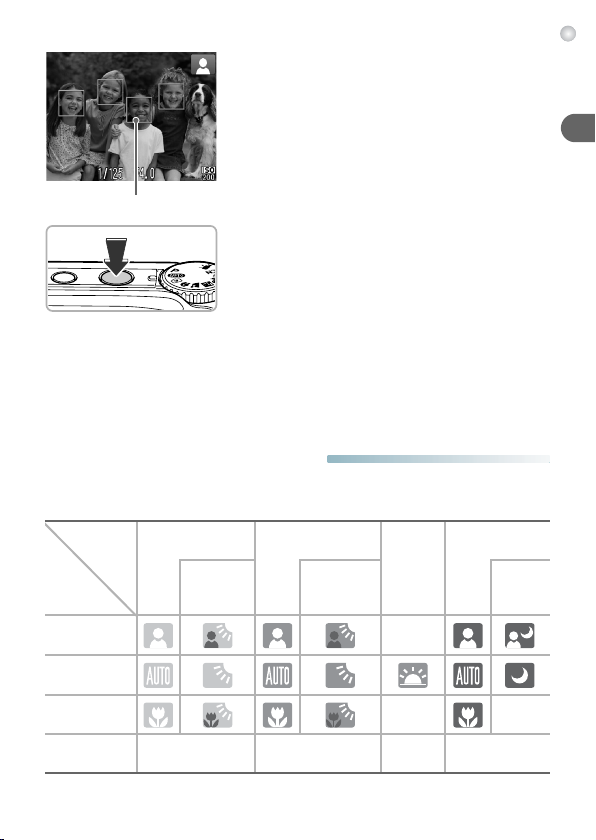
25
Fotografování (inteligentní automatika)
w Jakmile fotoaparát zaostří, zazní dvakrát
zvukový signál a po zaostření na objekt
se zobrazí rámečky AF.
Pokud fotoaparát zaostří na více objektů,
zobrazí se několik rámečků AF.
5
Exponujte.
● Stiskněte tlačítko spouště až na doraz.
w Fotoaparát přehraje zvuk závěrky a pořídí
snímek. Za zhoršených světelných
podmínek se automaticky spustí blesk.
w Pořízený snímek se na dobu přibližně
dvou sekund zobrazí na obrazovce.
● Opětovným stisknutím tlačítka spouště
můžete pořídit další snímek i ve chvíli,
kdy je na obrazovce zobrazen předchozí
snímek.
● Ikony motivových programů
Fotoaparát zobrazí ikonu vyhodnoceného motivu, potom automaticky zaostří
a zvolí optimální nastavení expozice a vyvážení bílé barvy.
* Zobrazí se, pokud je scéna tmavá a fotoaparát připevněn na stativ.
Rámeček AF
Pozadí
Jasné
Včetně modrých
obloh
Západy
slunce
Tmavé
Objekt
Protisvětlo Protisvětlo
Při
použití
stativu
Lidé – *
Krajiny *
Blízké
objekty
––
Barva pozadí
ikony
Šedá Světle modrá Oranžová Tmavě modrá
Page 26
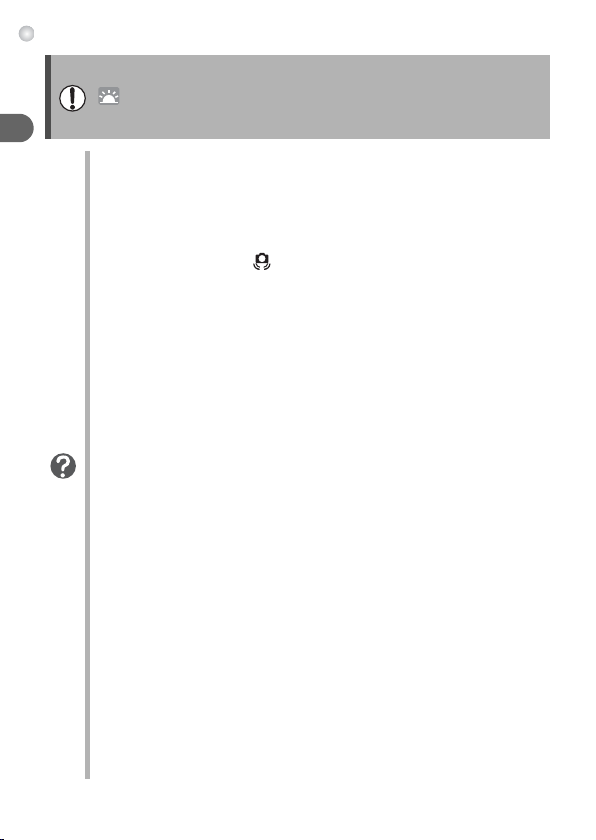
Fotografování (inteligentní automatika)
26
Za určitých podmínek nemusí zobrazená ikona odpovídat aktuálnímu motivu. Zvláště
pokud je pozadí oranžové nebo modré (například stěna), může se zobrazit ikona
nebo se mohou zobrazit ikony „modrých obloh“ a nemusí být možné pořizovat
snímky se správnou barvou. Pokud se tak stane, zkuste fotografovat v režimu
G
(str. 66).
Jak postupovat, když …
•
se zobrazí bílé a šedé rámečky při namíření fotoaparátu na fotografovaný
objekt?
Detekuje-li fotoaparát tváře osob, zobrazí se okolo tváře osoby považované
přístrojem za hlavní objekt bílý rámeček. Ostatní rozpoznané tváře jsou orámovány
šedě. Tyto rámečky sledují v určitém rozmezí pohybující se objekt
(str. 78).
•
se zobrazí blikající ikona ?
Připevněte fotoaparát na stativ, aby nedošlo k rozhýbání snímku vlivem chvění
fotoaparátu.
•
fotoaparát nepřehraje žádný zvuk?
Stisknutím tlačítka l během zapínání fotoaparátu se vypnou všechny
zvuky fotoaparátu kromě varovných zvuků. Chcete-li zapnout zvuky vydávané
fotoaparátem, stiskněte tlačítko
n
, vyberte kartu 3 a vyberte položku
[Ztlumení]. Pomocí tlačítek
qr
vyberte možnost [Vyp].
•
je snímek tmavý i přes použití blesku během expozice?
Objekt je mimo dosah blesku. Stiskněte tlačítko zoomu směrem k symbolu j
apřidržte je v této poloze, dokud se objektiv nepřestane pohybovat. Fotoaparát
se nastaví na nejkratší ohniskovou vzdálenost objektivu a umožní fotografovat ve
vzdálenosti přibližně 30 cm – 4,0 m. Stiskněte tlačítko zoomu směrem k symbolu
i
a přidržte je v této poloze, dokud se objektiv nepřestane pohybovat. Fotoaparát
se nastaví na nejdelší ohniskovou vzdálenost objektivu a umožní fotografovat
ve vzdálenosti přibližně 30 cm – 2,0 m.
•
Jak postupovat, když po stisknutí tlačítka spouště do poloviny zazní jeden
zvukový signál?
Objekt může být příliš blízko. Stiskněte tlačítko zoomu směrem k symbolu j
apřidržte je v této poloze, dokud se objektiv nepřestane pohybovat. Fotoaparát
se nastaví na nejkratší ohniskovou vzdálenost objektivu a umožní zaostřit na
objekty ve vzdálenosti přibližně 3 cm nebo více od konce objektivu. Stiskněte
tlačítko zoomu směrem k symbolu
i
a přidržte je v této poloze, dokud se objektiv
nepřestane pohybovat. Fotoaparát se nastaví na nejdelší ohniskovou vzdálenost
objektivu a umožní zaostřit na objekty ve vzdálenosti přibližně 30 cm nebo více od
konce objektivu.
•
Jak postupovat, když se při stisknutí tlačítka spouště do poloviny rozsvítí
světlo?
Pro potlačení efektu červených očí a jako pomůcka pro správné zaostření se může
při fotografování tmavých míst rozsvítit světlo.
•
Jak postupovat, když začne blikat ikona h při pokusu o pořízení snímku?
Blesk se nabíjí. Po nabití blesku můžete fotografovat.
Page 27

27
Prohlížení snímků
Pořízené snímky si můžete prohlédnout na obrazovce.
1
Přejděte do režimu přehrávání.
● Stiskněte tlačítko 1.
w Zobrazí se poslední pořízený snímek.
2
Vyberte snímek.
● Stisknutím tlačítka q můžete procházet
snímky v pořadí obráceném oproti tomu,
v jakém byly pořízeny.
● Stisknutím tlačítka r můžete procházet
snímky v pořadí, v jakém byly pořízeny.
● Pokud podržíte tlačítka qr stisknutá, bude
procházení jednotlivých snímků probíhat
rychleji, kvalita zobrazení však bude nižší.
w Po uplynutí přibližně 1 minuty se objektiv
zasune.
● Dalším stisknutím tlačítka 1 při zataženém
objektivu se vypne napájení fotoaparátu.
Přepnutí do režimu fotografování
Namáčknutím tlačítka spouště do poloviny nebo otočením voliče režimů
v režimu přehrávání se fotoaparát přepne do režimu fotografování.
Page 28
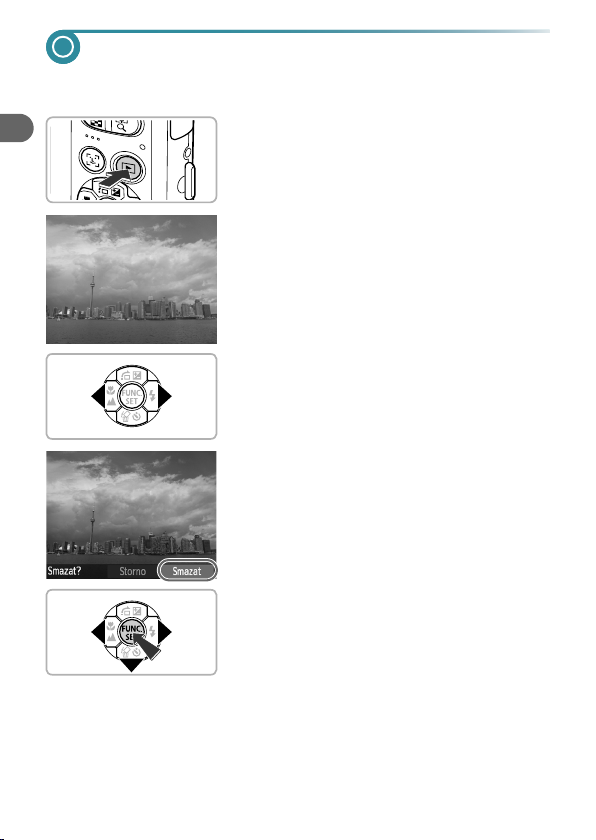
28
Mazání snímků
Snímky můžete jednotlivě vybírat a mazat. Pamatujte, že smazané snímky
již nelze obnovit. Mazání snímků provádějte vždy s náležitou obezřetností.
1
Přejděte do režimu přehrávání.
● Stiskněte tlačítko 1.
w Zobrazí se poslední pořízený snímek.
2
Vyberte snímek, který chcete
smazat.
● Pomocí tlačítek qr zobrazte snímek,
který chcete smazat.
3
Smažte snímek.
● Stiskněte tlačítko p.
w Na obrazovce se objeví zpráva [Smazat?].
● Stisknutím tlačítek qr vyberte možnost
[Smazat] a potom stiskněte tlačítko m.
w Zobrazený snímek se smaže.
● Chcete-li tuto funkci ukončit a snímek
nemazat, vyberte stisknutím tlačítek
qr možnost [Storno] a potom stiskněte
tlačítko m.
Page 29
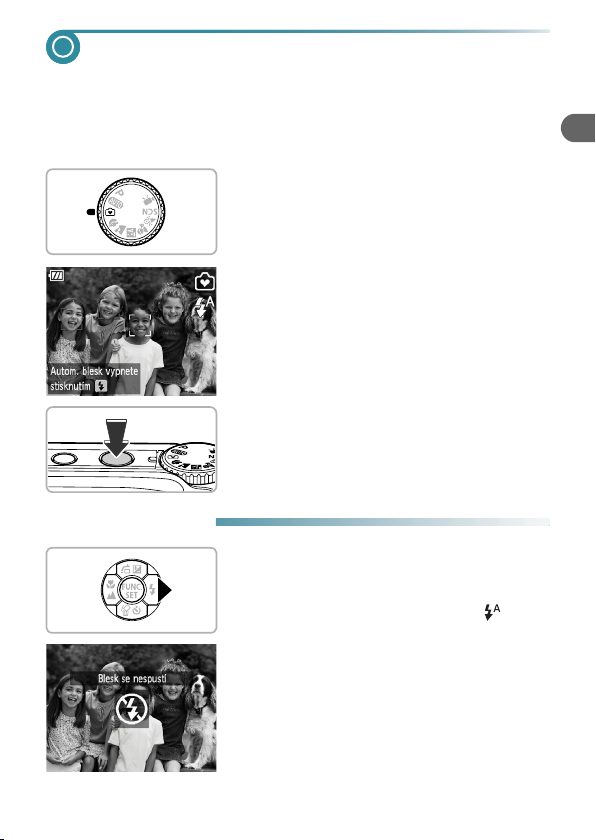
29
Fotografování ve Snadném režimu
Ve Snadném režimu se na obrazovce fotoaparátu zobrazují pokyny k
ovládání přístroje a fotoaparát se nastaví tak, že pracují pouze tlačítka
popsaná na této stránce a tlačítko zoomu. Tímto způsobem se předejde
nesprávnému ovládání fotoaparátu a umožní se bezproblémové pořízení
snímků i úplným začátečníkům.
1
Přejděte do režimu 9.
● Nastavte volič režimů do polohy 9.
2
Zahajte záznam.
● Při fotografování postupujte podle
kroků 3 – 5 na
str. 24 – 25 (nezazní
žádný zvuk).
● Vypnutí blesku
Stiskněte tlačítko r.
w Blesk se vypne a zobrazí se symbol !.
w Po dalším stisknutí tlačítka r se na
obrazovce znovu zobrazí symbol a při
nízké hladině osvětlení bude automaticky
použit blesk.
Page 30
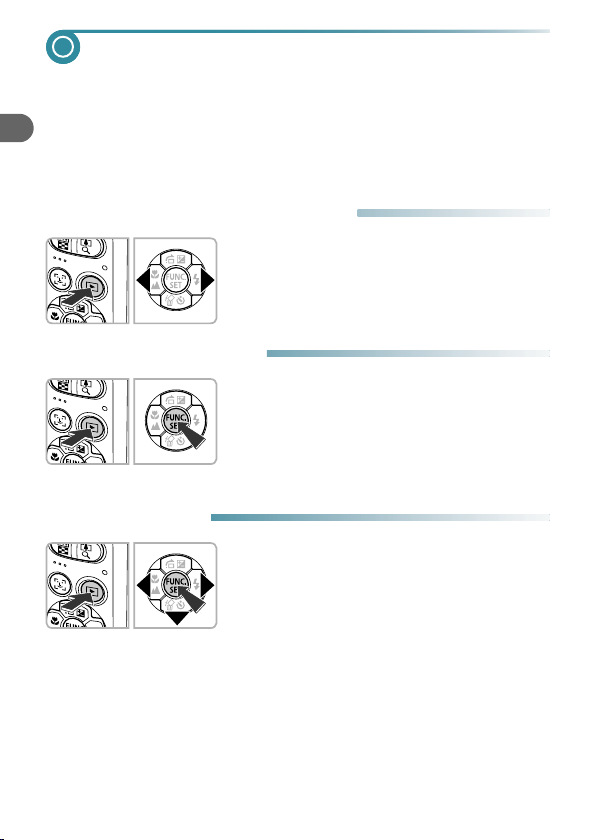
30
Prohlížení a mazání snímků ve Snadném režimu
Ve Snadném režimu se na obrazovce fotoaparátu zobrazují pokyny
k ovládání přístroje a fotoaparát se nastaví tak, že pracují pouze tlačítka
popsaná na této stránce. Tímto způsobem se předejde nesprávnému
ovládání fotoaparátu a umožní se bezproblémové prohlížení a mazání
snímků i úplným začátečníkům.
● Prohlížení jednotlivých snímků
Vyberte snímek.
● Stiskněte tlačítko 1 a pomocí tlačítek qr
přepínejte mezi snímky.
● Prohlížení prezentací
Spusťte prezentaci.
w Stiskněte tlačítko 1 a potom stiskněte
tlačítko m; všechny pořízené snímky se
postupně zobrazí na dobu přibližně 3 s.
● Prezentaci ukončíte opětovným stisknutím
tlačítka m.
● Mazání snímků
1
Vyberte snímek, který chcete
smazat.
● Stiskněte tlačítko 1 a potom stisknutím
tlačítek qr zobrazte snímky, které chcete
smazat.
2
Smažte snímek.
● Stiskněte tlačítko p, stisknutím tlačítek qr
vyberte možnost [Smazat] a potom stiskněte
tlačítko m.
w Vybraný snímek se smaže.
Page 31

31
Záznam filmů
Fotoaparát umí automaticky provést všechna nastavení, takže můžete
pořizovat filmové záznamy pouhým stisknutím tlačítka spouště.
1
Přejděte do režimu E.
● Nastavte volič režimů do polohy E.
2
Nastavte kompozici scény.
● Stisknutím tlačítka zoomu směrem k
symbolu i objekt přiblížíte a zaplníte jím
větší část záběru. Stisknutím tlačítka zoomu
směrem k symbolu j objekt oddálíte
a zaznamenáte větší část snímané scény.
3
Zaostřete.
● Namáčknutím tlačítka spouště do poloviny
zaostřete.
w Jakmile fotoaparát zaostří, zazní dvakrát
zvukový signál a indikátor se rozsvítí zeleně.
4
Zahajte záznam.
● Stiskněte tlačítko spouště až na doraz.
Doba záznamu
Page 32

Záznam filmů
32
w Fotoaparát začne zaznamenávat film
a na obrazovce se zobrazí údaj [ ZÁZN]
a uplynulý čas.
● Jakmile je zahájeno pořizování záznamu,
uvolněte tlačítko spouště.
● Pokud změníte kompozici obrazu během
záznamu, zaostření zůstane stejné, ale
jas a barevné podání se automaticky upraví.
● Během záznamu se nedotýkejte mikrofonu.
● Kromě tlačítka spouště nepoužívejte během
záznamu žádné jiné tlačítko. V opačném
případě může dojít k záznamu zvuku tlačítek
do filmu.
5
Zastavte pořizování záznamu.
● Znovu zcela stiskněte tlačítko spouště.
w Fotoaparát jednou pípne a zastaví záznam
filmu.
w Film se zaznamená na paměťovou kartu.
w Záznam se automaticky zastaví, jakmile
je paměťová karta plná.
Přibližné doby záznamu
• Uvedené hodnoty jsou stanoveny na základě výchozího nastavení fotoaparátu.
• Záznam se automaticky zastaví, jakmile velikost klipu dosáhne hodnoty 4 GB nebo
doba záznamu trvá přibližně 1 hodinu.
• V závislosti na paměťové kartě se může záznam zastavit, i když nebylo dosaženo
maximální velikosti klipu. Doporučuje se použití paměťových karet SD Speed Class
4 nebo rychlejších.
Uplynulý čas
Mikrofon
Zvětšení objektu během záznamu filmu
Stisknutím tlačítka zoomu směrem k symbolu i při fotografování se
přiblíží zaznamenávaný objekt. Dojde však k zaznamenání provozních
zvuků fotoaparátu a pořízený film bude zrnitý.
Paměťová karta
4GB 16GB
Doba záznamu 32 min 26 s 2 h 12 min 50 s
Page 33

33
Prohlížení filmů
Pořízené filmy si můžete prohlédnout na obrazovce.
1
Přejděte do režimu přehrávání.
● Stiskněte tlačítko 1.
w Zobrazí se poslední pořízený snímek.
w U filmů se zobrazí symbol .
2
Vyberte film.
● Stisknutím tlačítek qr vyberte film a potom
stiskněte tlačítko m.
w Zobrazí se ovládací panel pro ovládání
filmů.
3
Přehrajte film.
● Stisknutím tlačítek qr vyberte možnost
(Přehrát) a potom stiskněte tlačítko m.
w Film se přehraje.
● Znovu stiskněte tlačítko m, chcete-li
film pozastavit nebo obnovit přehrávání.
● Pro úpravu hlasitosti použijte tlačítka op.
w Po dokončení přehrávání filmu se zobrazí
symbol .
Page 34

34
Přenos snímků do počítače a jejich prohlížení
Pomocí dodávaného softwaru můžete přenést pořízené snímky z fotoaparátu
do počítače a tam si je prohlédnout. Pokud již používáte ZoomBrowser
EX/ImageBrowser, nainstalujte software z dodávaného disku CD-ROM
apřepište jím vaši stávající instalaci.
●
Systémové požadavky
Windows
*Při použití operačního systému Windows XP musí být nainstalován Microsoft .NET
Framework 3.0 nebo novější (max. 500 MB). V závislosti na výkonu počítače může
trvat instalace softwaru určitou dobu.
Macintosh
Operační systém
Windows 7
Windows Vista (včetně aktualizací Service Pack 1 a 2)
Windows XP Service Pack 2, Service Pack 3
Model počítače
Výše uvedené OS by měly být v počítačích předinstalovány
apočítače by měly mít integrované porty USB.
CPU
Pentium 1,3 GHz nebo vyšší
RAM
Windows 7 (64 bitů): 2 GB nebo více
Windows 7 (32 bitů), Windows Vista: 1 GB nebo více
Windows XP: 512 MB nebo více
Rozhraní
USB
Volné místo na
pevném disku
ZoomBrowser EX: 200 MB nebo více*
PhotoStitch: 40 MB nebo více
Zobrazení
1 024 x 768 pixelů nebo vyšší rozlišení
Operační systém
Mac OS X (v10.4 – v10.6)
Model počítače
Výše uvedené OS by měly být v počítačích předinstalovány
apočítače by měly mít integrované porty USB.
CPU
Procesor PowerPC G4/G5 nebo Intel
RAM
Mac OS X v10.4 – v10.5: 512 MB nebo více
Mac OS X v10.6: 1 GB nebo více
Rozhraní
USB
Volné místo na
pevném disku
ImageBrowser: 300 MB nebo více
PhotoStitch: 50 MB nebo více
Zobrazení
1 024 x 768 pixelů nebo vyšší rozlišení
Page 35

35
Přenos snímků do počítače a jejich prohlížení
● Příprava
V následujícím popisu jsou použity systémy Windows Vista a Mac OS X (v10.5).
1
Nainstalujte software.
Windows
Vložte disk CD do jednotky
CD-ROM v počítači.
●
Vložte dodávaný CD-ROM (DIGITAL
CAMERA Solution Disk)
(str. 2)
do jednotky CD-ROM v počítači.
Zahajte instalaci.
●
Klepněte na položku [Easy Installation/Snadná
instalace] a postupujte podle pokynů na
obrazovce.
●
Zobrazí-li se okno [User Account Control/
ízení uživatelských účtů], postupujte podle
pokynů na obrazovce.
Po dokončení instalace klepněte
na tlačítko [Restart/Restartovat]
nebo [Finish/Dokončit].
Vyjměte disk CD-ROM.
●
Jakmile se zobrazí obvyklá pracovní plocha
počítače, vyjměte disk CD-ROM.
Macintosh
Vložte disk CD do jednotky
CD-ROM v počítači.
●
Vložte dodávaný CD-ROM (DIGITAL
CAMERA Solution Disk)
(str. 2)
do jednotky CD-ROM v počítači.
Zahajte instalaci.
●
Poklepejte na ikonu na disku CD.
●
Klepněte na položku [Install/Instalovat]
a postupujte podle pokynů na obrazovce.
Page 36

Přenos snímků do počítače a jejich prohlížení
36
2
Připojte fotoaparát k počítači.
●
Vypněte fotoaparát.
●
Otevřete krytku a menší vidlici kabelu zasuňte
pevně do konektoru fotoaparátu ve směru
znázorněném na obrázku.
●
Větší vidlici kabelu zasuňte do konektoru
vpočítači. Podrobnosti o připojení naleznete
v uživatelské příručce dodávané s počítačem.
3
Zapněte fotoaparát.
●
Stiskněte tlačítko
1
pro zapnutí fotoaparátu.
4
Otevřete okno CameraWindow.
Windows
●
Klepněte na [Downloads Images From Canon
Camera using Canon CameraWindow/
Stáhněte si snímky z fotoaparátu Canon
pomocí programu Canon CameraWindow].
w
Zobrazí se okno CameraWindow.
●
Pokud se okno CameraWindow nezobrazí,
klepněte na nabídku [Start], vyberte položku
[All Programs/Všechny programy] a dále
položky [Canon Utilities], [CameraWindow]
a [CameraWindow].
Macintosh
w
Po vytvoření připojení mezi fotoaparátem
apočítačem se zobrazí okno
CameraWindow.
●
Pokud se toto okno nezobrazí, klepněte
na ikonu CameraWindow v doku (lišta
zobrazovaná ve spodní části pracovní
plochy).
V systému Windows 7 zobrazíte okno CameraWindow následujícím
způsobem.
•
Klepněte na symbol
na hlavním panelu.
•
Na zobrazené obrazovce klepněte na odkaz
pro úpravu programu.
•
Klepněte na možnost [Downloads Images From Canon Camera using
Canon CameraWindow/Stáhněte si snímky z fotoaparátu Canon pomocí
programu Canon CameraWindow] a poté na tlačítko [OK].
•
Poklepejte na ikonu
.
Page 37

37
Přenos snímků do počítače a jejich prohlížení
● Přenos a prohlížení snímků
●
Klepněte na tlačítko [Import Images from
Camera/Importovat snímky z fotoaparátu]
a potom klepněte na tlačítko [Import
Untransferred Images/Importovat
nepřenesené snímky].
w
Do počítače se přenesou všechny snímky,
které dosud nebyly přeneseny. Přenesené
snímky budou seřazeny podle data a uloženy
v samostatných složkách ve složce Pictures/
Obrázky.
●
Po zobrazení zprávy [Image import
complete./Importování snímků bylo
dokončeno] klepněte na tlačítko [OK]
a poté klepnutím na tlačítko [X] zavřete
okno CameraWindow.
●
Vypněte fotoaparát a odpojte kabel.
●
Podrobnosti o prohlížení snímků v počítači
naleznete v Příručce k softwaru.
Snímky můžete přenést do počítače rovněž bez nainstalování dodávaného
softwaru – jednoduchým propojením fotoaparátu a počítače. Jsou zde však
následující omezení.
•
Po připojení fotoaparátu k počítači může trvat zahájení přenosu snímků
několik minut.
•
Filmy se nepřenesou správně.
•
Snímky pořízené na výšku se mohou přenést v orientaci na šířku.
•
Nastavení ochrany snímků může být při přenosu snímků do počítače
ztraceno.
•
V závislosti na použitém operačním systému, velikosti souborů
a používaném softwaru může docházet k problémům při přenosu
snímků nebo informací o snímcích.
Page 38

38
Příslušenství
Dodáváno s
fotoaparátem
emínek na zápěstí WS-800
Nabíječka akumulátorů
CB-2LA/2LAE*
Kabel rozhraní
IFC-400PCU*
AV kabel AVC-DC400*
Paměťová karta Čtečka karet
Windows/Macintosh
Televize/video
Tiskárny Canon kompatibilní se standardem PictBridge
Tiskárny Compact Photo
Printer (řada SELPHY)
Tiskárny Inkjet
Další informace o tiskárně a kabelech rozhraní najdete
v uživatelské příručce dodané s tiskárnou.
* Možno zakoupit i samostatně.
Akumulátor NB-8L
(s krytkou kontaktů)*
CD-ROM DIGITAL
CAMERA Solution Disk
Page 39

39
Samostatn prodávané příslušenství
Dále uvedené píslušenství k fotoaparátu se prodává samostatn. Mže
se stát, že nkteré položky píslušenství nejsou prodávány v nkterých
regionech nebo byl jejich prodej již ukončen.
Příslušenství pro napájení
Sada napájecího adaptéru ACK-DC60
Tato sada umožňuje napájet fotoaparát
z jakékoli standardní zásuvky v domácnosti.
Doporučuje se používat pi dlouhodobjším
napájení fotoaparátu nebo pi pipojení
kpočítači nebo tiskárn. Nelze používat
k dobíjení akumulátoru fotoaparátu.
Nabíječka akumulátorů CB-2LA/2LAE
Adaptér pro nabíjení akumulátoru NB-8L.
Akumulátor NB-8L
Dobíjecí lithium-iontový akumulátor.
Blesk
Vysoce výkonný blesk Canon HF-DC1
Tento pipojitelný doplňkový blesk umožňuje
osvtlit rovnž objekty, které jsou píliš
vzdálené pro svtlo vestavného blesku
fotoaparátu.
UPOZORNNÍ
PI VÝMN BATERIE ZA NESPRÁVNÝ TYP HROZÍ RIZIKO EXPLOZE.
POUŽITÉ BATERIE LIKVIDUJTE PODLE MÍSTNÍCH PEDPIS.
Použití příslušenství v zahraničí
Nabíječku akumulátor a sadu napájecího adaptéru je možné používat
v oblastech vybavených elektrickou sítí se stídavým proudem o naptí
100 – 240 V (50/60 Hz). Pokud síťová vidlice neodpovídá zásuvce,
použijte komerčn dostupný adaptér. Pi cestách do zahraničí
nepoužívejte zaízení, jako jsou elektrické transformátory, protože
by mohly zpsobit poškození.
Page 40

Samostatně prodávané příslušenství
40
Tiskárny
Tiskárny Canon kompatibilní
se standardem PictBridge
Připojením fotoaparátu k jedné z níže
uvedených tiskáren Canon kompatibilních
se standardem PictBridge můžete tisknout
snímky bez nutnosti použití počítače.
Pro získání dalších informací navštivte
nejbližšího prodejce výrobků Canon.
ada SELPHY
Tiskárny Inkjet
Doporučujeme vám používat originální příslušenství společnosti Canon.
Tento výrobek byl zkonstruován tak, aby dosahoval vynikajících výsledků při použití
originálního příslušenství společnosti Canon. Společnost Canon není odpovědná
za jakékoli škody na tomto výrobku a/nebo za nehody, jako je např. požár apod.,
způsobené chybnou funkcí příslušenství jiných výrobců (např. únik elektrolytu
a/nebo výbuch akumulátoru). Záruka se nevztahuje na opravy vzniklé nesprávnou
funkcí příslušenství jiných výrobců, avšak můžete požadovat provedení takových
oprav za úhradu.
Page 41

41
2
Další informace
Tato kapitola se zabývá popisem jednotlivých částí fotoaparátu,
položkami zobrazovanými na monitoru a také základními operacemi.
Page 42

42
Průvodce komponentami
Volič režimů
Volič režimů slouží ke změně režimu fotografování.
Světlo
(str. 26, 62, 63, 121)
Mikrofon (str. 32)
Objektiv
Volič režimů
Tlačítko spouště
(str. 23)
Tlačítko ON/OFF
Reproduktor
Blesk
(str. 58, 67)
Stativový závit
Krytka konektoru pro stejnosměrnou
spojku
(str. 126)
Krytka prostoru pro paměťovou kartu/
akumulátor (str. 16)
Očko pro upevnění řemínku (str. 13)
Otočíte-li v režimu přehrávání voličem režimů, fotoaparát se přepne do
režimu fotografování.
Motivové programy
V tomto režimu můžete využívat nejlepší mož
n
nastavení pro daný motiv (str. 54) nebo přida
t
efekty a poté fotografovat (str. 57).
Režim P
Můžete si sami zvolit nastavení
pro různé typy snímků
(str. 66).
Režim Film
Slouží k pořizování
filmů
(str. 31, 85).
Režim Auto
V tomto režimu můžete
ponechat veškerá nastavení
na fotoaparátu a fotografovat
zcela automaticky
(str. 24).
Snadný režim
V tomto režimu fotografujete
pouze stisknutím tlačítka
spouště
(str. 29).
Page 43

43
Indikátor
Indikátor
Indikátor na zadní straně fotoaparátu (str. 43) svítí nebo bliká v závislosti
na stavu fotoaparátu.
Obrazovka (LCD monitor) (str. 44, 132)
Tlačítko zoomu
Fotografování: i (teleobjektiv) /
j (širokoúhlý objektiv)
(str. 24)
Přehrávání: k (zvětšení) (str. 96) /
g (index) (str. 92)
Tlačítko 0 (výběr tváře) (str. 80, 95)
Tlačítko l (zobrazení)
(str. 44, 95)
Konektory A / V OUT (výstup audio/
video) / DIGITAL (str. 36, 97, 110)
Indikátor (str. 43)
Tlačítko 1 (přehrávání) (str. 27)
Tlačítko n (str. 47)
Tlačítko e (makro) (str. 67) /
u (nekonečno) (str. 68) / q
Tlačítko b (kompenzace expozice)
(str. 66) / d (skok) (str. 93) / o
Tlačítko m FUNC./SET (funkce/
nastavení)
(str. 46)
Tlačítko h (blesk) (str. 58, 67) / r
Tlačítko Q (samospoušť)
(str. 62, 74, 75) / a (smazání
jednoho snímku) (str. 28) / p
Barva Stav Provozní stav
Zelená
Svítí
Příprava na fotografování byla dokončena / Vypnuté
zobrazení
(str. 120)
Bliká Záznam/čtení/přenos dat snímku
Jestliže indikátor bliká zeleně, jsou data zaznamenávána nebo čtena
zpaměťové karty nebo jsou přenášeny různé informace. Nevypínejte
napájení, neotevírejte krytku prostoru pro paměťovou kartu/akumulátor,
netřeste ani neklepejte fotoaparátem. Mohlo by dojít k poškození dat
snímku nebo nesprávné funkci fotoaparátu či paměťové karty.
Page 44

44
Zobrazení na obrazovce
● Přepínání zobrazení informací
Zobrazení na obrazovce můžete změnit stisknutím
l
Podrobné informace
ohledně informací zobrazovaných na obrazovce naleznete na p. 132.
Fotografování
Přehrávání
Zobrazení na obrazovce při fotografování za zhoršených
světelných podmínek
Při fotografování za zhoršených světelných podmínek se automaticky
zvýší jas obrazu na obrazovce pro možnost kontroly kompozice (funkce
Noční zobrazení). Jas snímku zobrazeného na obrazovce a jas skutečně
zaznamenávané scény však budou odlišné. Obraz na obrazovce může
být zrnitý a pohyby objektů mohou být trhané. Nemá to žádný vliv na
zaznamenávaný snímek.
Varovná indikace přeexpozice během přehrávání
Při použití volby „Podrobné informace“ blikají na obrazovce přeexponovaná
místa snímků.
Přepínání režimů zobrazení je možné rovněž během zobrazení snímků
ihned po pořízení stisknutím tlačítka
l
„Stručné informace“ se však
nezobrazují. Je možné změnit první zobrazované informace stisknutím
tlačítka
n
pro výběr karty
4
a nastavením položky [Info k prohl.].
Zobrazené informace Bez zobrazených informací
Bez zobrazených
informací
Jednoduché
informace
Kontrola zaostření
(str. 95)
Podrobné informace
Page 45

45
Funkce Úspora energie (Automatické vypnutí)
Histogram během přehrávání
Graf zobrazovaný při použití volby
„Podrobné informace“
(str. 44) se
nazývá histogram. Histogram zobrazuje
v horizontálním směru rozložení jasů na
snímku a ve vertikálním směru množství
míst se stejným jasem. Pokud se graf
přibližuje k pravé straně, je snímek jasný;
pokud se přibližuje k levé straně, je snímek
tmavý. Tímto způsobem je možné
posuzovat expozici.
Funkce Úspora energie (Automatické vypnutí)
Z důvodu úspory energie se fotoaparát automaticky vypne, pokud není
po určitou dobu používán.
Funkce Úspora energie při fotografování
Po uplynutí přibližně 1 minuty od posledního použití fotoaparátu se vypne
obrazovka. Přibližně po 2 minutách se zasune objektiv a fotoaparát se
zcela vypne. Jestliže je vypnutá obrazovka, ale objektiv ještě není zasunutý,
aktivujete stisknutím tlačítka spouště do poloviny.
(str. 23) obrazovku
amůžete pokračovat ve fotografování.
Funkce Úspora energie při přehrávání
Po uplynutí přibližně 5 minut od posledního použití se fotoaparát vypne.
Jasný
Tmavý
Vysoký
Nízký
• Funkci Úspora energie můžete zcela vypnout (str. 119).
• Dobu nečinnosti, která má uplynout před vypnutím obrazovky, můžete
zvolit
(str. 120).
Page 46

46
Nabídka FUNC. – Základní operace
Pomocí nabídky FUNC. lze nastavovat nejčastěji použité funkce
profotografování. Položky nabídky a možnosti se liší podle režimu
(str. 134 – 135).
1
Vyberte režim fotografování.
● Nastavte volič režimů do polohy
požadovaného režimu fotografování.
2
Zobrazte nabídku FUNC.
● Stiskněte tlačítko m.
3
Vyberte položku nabídky.
● Pomocí tlačítek op vyberte položku
nabídky.
w Dostupná nastavení jednotlivých položek
nabídky se zobrazují ve spodní části
obrazovky.
4
Vyberte možnost.
● Stisknutím tlačítek qr vyberte možnost.
● Možnosti, u nichž je zobrazena ikona l,
lze aktivovat rovněž stisknutím tlačítka .
5
Dokončete nastavení.
● Stiskněte tlačítko m.
w Obnoví se obrazovka režimu fotografování
a zobrazí se aktuálně vybrané nastavení.
Položky nabídky
Dostupná nastavení
Page 47

47
Nabídka MENU – Základní operace
Pomocí nabídek lze nastavit různé funkce. Položky nabídek jsou uspořádány
do karet, například
4
pro fotografování nebo
1
pro přehrávání. Dostupné
položky nabídky se liší podle režimu (str. 136 – 137).
1
Zobrazte nabídku.
●
Stiskněte tlačítko
n
.
2
Vyberte kartu.
●
Pomocí tlačítek qr nebo tlačítka zoomu
vyberte kartu.
3
Vyberte položku nabídky.
●
Pomocí tlačítek op vyberte položku
nabídky.
●
Některé položky vyžadují stisknutí tlačítka
m
nebo r pro zobrazení vnořené nabídky,
ve které lze dále měnit možná nastavení.
4
Vyberte možnost.
●
Stisknutím tlačítek qr vyberte možnost.
5
Dokončete nastavení.
●
Stiskněte tlačítko
n
.
w
Zobrazení se vrátí zpět na normální
obrazovku.
Page 48

48
Změna nastavení zvuku
U zvuků vydávaných fotoaparátem lze upravit hlasitost, resp. lze tyto zvuky
zcela vypnout.
● Vypnutí zvuků
1
Zobrazte nabídku.
● Stiskněte tlačítko n.
2
Vyberte položku [Ztlumení].
● Stisknutím tlačítek qr vyberte kartu 3.
● Stisknutím tlačítek op vyberte položku
[Ztlumení] a potom vyberte pomocí tlačítek
qr možnost [Zap].
● Chcete-li se vrátit na normální obrazovku,
stiskněte znovu tlačítko n.
● Nastavení hlasitosti
1
Zobrazte nabídku.
● Stiskněte tlačítko n.
2
Vyberte položku [Hlasitost].
● Stisknutím tlačítek qr vyberte kartu 3.
● Stisknutím tlačítek op vyberte položku
[Hlasitost] a potom stiskněte tlačítko m.
3
Upravte nastavení hlasitosti.
● Stisknutím tlačítek op vyberte položku
a potom nastavte stisknutím tlačítek qr
hlasitost.
● Chcete-li se vrátit na normální obrazovku,
dvakrát stiskněte tlačítko n.
Page 49

49
Změna jasu obrazovky
Jas obrazovky lze změnit dvěma způsoby.
● Pomocí nabídky
1
Zobrazte nabídku.
● Stiskněte tlačítko n.
2
Vyberte položku [Jas LCD].
● Stisknutím tlačítek qr vyberte kartu 3.
● Pomocí tlačítek op vyberte položku
[Jas LCD].
3
Změňte jas.
● Stisknutím tlačítek qr změňte jas.
● Chcete-li se vrátit na normální obrazovku,
dvakrát stiskněte tlačítko n.
● Pomocí tlačítka l
● Podržte tlačítko l stisknuté déle než
jednu sekundu.
w Jas obrazovky se zvýší na maximální
úroveň bez ohledu na nastavení na kartě 3.
● Opětovným stisknutím a podržením tlačítka
l déle než jednu sekundu přepnete
obrazovku zpět na původní nastavení jasu.
• Při dalším zapnutí fotoaparátu se jas obrazovky nastaví tak, jak je
vybráno na kartě 3.
• Pokud je jas obrazovky na kartě 3 nastaven na nejvyšší úroveň,
nelze jas změnit stisknutím tlačítka l
Page 50

50
Obnovení výchozích nastavení fotoaparátu
Pokud jste omylem provedli nesprávné nastavení, můžete obnovit výchozí
nastavení fotoaparátu.
1
Zobrazte nabídku.
● Stiskněte tlačítko n.
2
Vyberte položku [Resetovat vše].
● Stisknutím tlačítek qr vyberte kartu 3.
● Stisknutím tlačítek op vyberte položku
[Resetovat vše] a potom stiskněte
tlačítko m.
3
Resetujte nastavení.
● Stisknutím tlačítek qr vyberte možnost
[OK] a potom stiskněte tlačítko m.
w Obnoví se výchozí nastavení fotoaparátu.
Existují funkce, které nelze resetovat?
• Funkce [Datum/čas] (str. 19) na kartě 3, [Jazyk] (str. 21),
[Videosystém]
(str. 97).
• Uložené údaje o uživatelském vyvážení bílé (str. 72).
Page 51

51
Nízkoúrovňové formátování paměťové karty
Nízkoúrovňové formátování proveďte, jestliže se domníváte, že rychlost
zápisu nebo čtení paměťové karty poklesla.
Při nízkoúrovňovém formátování paměťové karty se vymažou všechna
data, která jsou na ní uložena. Vzhledem k tomu, že vymazaná data
nelze obnovit, je třeba před naformátováním paměťové karty dbát zvýšené
opatrnosti.
1
Zobrazte nabídku.
● Stiskněte tlačítko n.
2
Vyberte položku [Formátovat].
● Stisknutím tlačítek qr vyberte kartu 3.
● Stisknutím tlačítek op vyberte položku
[Formátovat] a potom stiskněte tlačítko m.
3
Proveďte nízkoúrovňové
formátování.
● Stisknutím tlačítek op vyberte položku
[Nízkoúrov. form.] a potom zobrazte
stisknutím tlačítek qr ikonu .
● Stisknutím tlačítek opqr vyberte možnost
[OK] a potom stiskněte tlačítko m.
w Zobrazí se potvrzovací obrazovka.
● Pomocí tlačítek op vyberte možnost [OK]
a stiskněte tlačítko m.
w Je zahájeno nízkoúrovňové formátování.
Page 52

Funkce hodin
52
Funkce hodin
Můžete zkontrolovat aktuální čas.
●
Stiskněte a přidržte tlačítko
m.
w
Zobrazí se aktuální čas.
●
Pokud držíte fotoaparát při používání funkce
hodin ve svislé poloze, přepne se na svislé
zobrazení. Stisknutím tlačítek
qr
změňte
barvu zobrazení.
●
Stisknutím tlačítka m zobrazení hodin
ukončíte.
O nízkoúrovňovém formátování
Pokud se zobrazí zpráva [Chyba paměťové karty] nebo pokud fotoaparát
nefunguje správně, můžete problém zkusit odstranit nízkoúrovňovým
formátováním paměťové karty. Před nízkoúrovňovým formátováním
zkopírujte snímky z paměťové karty do počítače nebo do jiného zařízení.
•
Nízkoúrovňové formátování může trvat déle než standardní formátování,
protože dochází k vymazání veškerých zaznamenaných dat.
•
Nízkoúrovňové formátování paměťové karty můžete zastavit výběrem
možnosti [Stop]. Po zastavení formátování můžete paměťovou kartu
bez obtíží používat, ale všechna data budou smazána.
Při vypnutém fotoaparátu stiskněte a přidržte tlačítko
m
a potom
stisknutím tlačítka ON/OFF zobrazte hodiny.
Page 53

53
3
Fotografování ve speciálních
podmínkách a běžně používané
funkce
Tato kapitola vysvětluje způsob pořizování snímků různých motivů a
použití běžných funkcí, jako je například samospoušť.
• Vyberete-li režim fotografování odpovídající fotografovanému motivu,
fotoaparát automaticky provede veškerá potřebná nastavení. Vše, co je
třeba pro pořízení optimálního snímku, je stisknutí tlačítka spouště.
• Tato kapitola vychází v částech „Vypnutí blesku“ (str. 58) až „Použití
samospouště“
(str. 62) z předpokladu, že je nastaven režim A. Při
použití jiného režimu než A zkontrolujte dostupnost jednotlivých funkcí
v daném režimu (pp. 134 – 137).
• Část „Použití samospouště s detekcí tváře“ (str. 63) předpokládá
nastavení voliče režimů na režim K a nastavení fotoaparátu na
možnost ".
Page 54

54
Fotografování v různých podmínkách
Vyberete-li motivový program odpovídající podmínkám, za kterých chcete
fotografovat, provede fotoaparát automaticky všechny potřebná nastavení.
1
Vyberte režim fotografování.
● Nastavte volič režimů do polohy
požadovaného režimu fotografování.
2
Zahajte záznam.
I Fotografování portrétů (Portrét)
● Poskytuje změkčující efekt při
fotografování osob.
J Fotografování krajin (Krajina)
● Umožňuje fotografovat majestátní krajiny
a zachycovat je na snímcích vzbuzujících
reálný pocit prostoru.
F Fotografování nočních snímků
(Noční momentka)
● Tento režim umožňuje pořídit nádherné
snímky nočních měst a osob s nočním
panoramatem na pozadí.
● Pokud fotoaparát pevně uchopíte, můžete
potlačit riziko rozmazání snímků, a to i při
práci bez stativu.
CFotografování dětí a zvířat
(Děti a zvířata)
● Umožňuje zachytit objekty, které se
neustále pohybují, jako jsou děti nebo
zvířecí miláčci, aniž byste promeškali
nejvhodnější příležitost.
Page 55

Fotografování ve speciálních podmínkách
55
H Fotografování v interiérech
(Interiér)
● Umožňuje pořizovat snímky v interiéru
při zachování přirozených barev.
Fotografování ve speciálních podmínkách
Vyberete-li motivový program odpovídající podmínkám, za kterých chcete
fotografovat, provede fotoaparát automaticky všechny potřebná nastavení.
1
Přejděte do režimu K.
● Nastavte volič režimů do polohy K.
2
Vyberte režim fotografování.
● Po stisknutí tlačítka m vyberte stisknutím
tlačítek op položku " a pak vyberte
pomocí tlačítek qr režim fotografování.
● Stiskněte tlačítko m.
3
Zahajte záznam.
V režimech F, C nebo H se snímky mohou jevit jako zrnité, protože
dochází ke zvýšení citlivosti ISO
(str. 71) v souladu se snímacími
podmínkami.
Page 56

Fotografování ve speciálních podmínkách
56
Pořizování snímků za zhoršených
světelných podmínek (Nízká hladina
osvětlení)
●
V závislosti na použitém motivovém programu
jsou nastavovány vyšší hodnoty citlivosti
ISO a rychlejší časy závěrky než v režimu
A
, aby bylo možné fotografovat na tmavých
místech s nízkým rizikem rozmazání snímků.
Tento program doporučujeme pro fotografování
při světle svíček a obdobném osvětlení.
●
Bude vybráno nastavení záznamových pixelů
a velikost obrázku bude nastavena na
1600 x 1200 pixelů.
w
Fotografování osob na pláži (Pláž)
●
Umožňuje pořizovat snímky jasně osvětlených
osob na písečných plážích se silnými reflexy
slunečního světla.
O
Fotografování stromů a listí (Listí)
●
Umožňuje fotografovat stromy a listí – jako je
mlází, podzimní listy nebo květy – v živých
barvách.
P
Fotografování osob na sněhu (Sníh)
●
Umožňuje pořizovat jasné, přirozeně zbarvené
snímky osob na zasněženém pozadí.
t
Fotografování ohňostrojů
(Ohňostroj)
●
Umožňuje pořizovat snímky ohňostrojů v živých
barvách.
Page 57

Fotografování ve speciálních podmínkách
57
● Přidání efektů a fotografování
Fotografování s živými barvami
(Super živé)
● Umožňuje pořizovat snímky v živých,
intenzivních barvách.
Pořizování snímků s plakátovým
efektem (Plakátový efekt)
● Umožňuje pořizovat snímky, které vypadají
jako staré plakáty nebo ilustrace.
V režimu t připevněte fotoaparát na stativ, aby nedošlo k rozhýbání
snímku vlivem chvění fotoaparátu. Dále, pokud připevníte fotoaparát
na stativ, doporučuje se nastavit v položce [Režim IS] možnost [Vyp]
(str. 123).
Při pořizování snímků s efekty a nemusí být možné dosáhnout
požadovaných výsledků, proto nejdříve pořiďte zkušební snímky.
Programy pro jiné motivy
Kromě popsaných programů jsou k dispozici ještě následující motivové
programy.
• " Samospoušť – Detekce tváře (str. 63)
• ≈ Dlouhá závěrka (str. 84)
Page 58

58
Vypnutí blesku
Při fotografování můžete v případě potřeby vypnout blesk fotoaparátu.
1
Stiskněte tlačítko r.
2
Vyberte ikonu !.
● Stisknutím tlačítek qr vyberte ikonu !
a potom stiskněte tlačítko m.
w Provedení nastavení je indikováno
symbolem !, který se zobrazí na
obrazovce.
● Chcete-li blesk znovu zapnout, podle výše
uvedeného postupu vraťte nastavení na
symbol .
Jak postupovat, když se zobrazí blikající ikona ?
Jestliže za zhoršených světelných podmínek, kdy je pravděpodobné
rozmazání snímku, stisknete tlačítko spouště do poloviny, na obrazovce
se zobrazí blikající symbol . V takovém případě upevněte fotoaparát
na stativ, abyste zamezili jeho chvění.
Page 59

59
Značné přiblížení objektů pomocí zoomu (Digitální zoom)
Digitální zoom můžete použít pro maximální ekvivalentní přiblížení
16x a zachycení objektů, které jsou pro zvětšení pomocí optického zoomu
příliš vzdálené. V závislosti na nastavení záznamových pixelů.
(str. 68)
a použitém faktoru zoomu se však snímky mohou jevit jako zrnité.
1
Stiskněte tlačítko zoomu směrem
k symbolu i.
● Podržte tlačítko, dokud se činnost zoomu
nezastaví.
w Činnost zoomu se zastaví po dosažení
nejvyššího možného faktoru zoomu, který
nezpůsobí pokles kvality obrazu, a po
uvolnění tlačítka zoomu se zobrazí faktor
zoomu.
2
Znovu stiskněte tlačítko zoomu
směrem k symbolu i.
w Digitální zoom ještě více přiblíží a zvětší
fotografovaný objekt.
Jak postupovat, když je faktor zoomu zobrazen modře?
Snímky pořízené s faktorem zoomu zobrazeným modrou barvou budou
zrnité.
Vypnutí digitálního zoomu
Chcete-li vypnout digitální zoom, stiskněte tlačítko n, vyberte
kartu 4, potom vyberte položku [Digitální zoom] a možnost [Vyp].
Ohnisková vzdálenost při použití optického zoomu je 35 – 140 mm,
optická vzdálenost při použití digitálního zoomu je 35 – 560 mm
(ekvivalent 35mm filmu).
Page 60

Značné přiblížení objektů pomocí zoomu (Digitální zoom)
60
● Digitální telekonvertor
Ohniskovou vzdálenost objektivu lze prodloužit o hodnoty odpovídající
faktoru 1,5x nebo 2,0x, 1,4x nebo 2,3x. Tímto způsobem
je možné dosáhnout kratších časů závěrky a snížit riziko rozhýbání snímků
oproti použití optického i standardního digitálního zoomu.
V závislosti na kombinaci nastavení záznamových pixelů.
(str. 68)
a digitálního telekonvertoru se však snímky mohou jevit jako zrnité.
1
Vyberte položku [Digitální zoom].
● Stiskněte tlačítko n.
● Stisknutím tlačítek qr vyberte kartu 4.
● Pomocí tlačítek op vyberte položku
[Digitální zoom].
2
Potvrďte nastavení.
● Stisknutím tlačítek qr vyberte zvětšení.
● Stisknutím tlačítka n obnovíte
zobrazení obrazovky režimu fotografování.
w Obraz na obrazovce se zvětší a současně
se zobrazí faktor zoomu.
● Chcete-li se vrátit k standardnímu
digitálnímu zoomu, vyberte položku
[Digitální zoom] a zde zvolte možnost
[Standardní].
Jak postupovat, když je faktor zoomu zobrazen modře?
• Použití možností [1.5x] [1.4x] v kombinaci s
nastavením záznamových pixelů na hodnotu nebo způsobí
snížení kvality obrazu (faktor zoomu bude zobrazen modře).
• Použití možností [2.0x] [2.3x] v kombinaci s
nastavením záznamových pixelů na hodnotu , nebo způsobí
snížení kvality obrazu (faktor zoomu bude zobrazen modře).
• Odpovídající ohniskové vzdálenosti při použití možnosti [1.5x] nebo
[2.0x] jsou 52,5 – 210 mm a 70 – 280 mm (ekvivalent 35mm filmu).
• Odpovídající ohniskové vzdálenosti při použití možnosti [1.4x] nebo
[2.3x] jsou 49 – 196 mm a 80,5 – 322 mm (ekvivalent 35mm filmu).
• Digitální telekonvertor nelze použít současně s digitálním zoomem.
Page 61

61
Vložení data a času
Do snímku můžete vložit datum a čas pořízení. Tento údaj se zobrazí
v pravém dolním rohu. Po vložení nelze tento údaj odstranit. Proto se
před fotografováním ujistěte, že máte správně nastaveny hodnoty data
a času
(str. 19).
1
Vyberte položku [Razítko data].
● Stiskněte tlačítko n.
● Stisknutím tlačítek qr vyberte kartu 4.
● Stisknutím tlačítek qr vyberte položku
[Razítko data].
2
Potvrďte nastavení.
● Stisknutím tlačítek qr vyberte [Datum]
nebo [Datum a čas].
● Stisknutím tlačítka n obnovíte
zobrazení obrazovky režimu fotografování.
w Jakmile dokončíte nastavení, zobrazí se na
obrazovce nápis [DATUM].
3
Zahajte záznam.
w Datum a/nebo čas pořízení snímku se
zobrazí v pravém dolním rohu snímku.
● Chcete-li se vrátit k původnímu nastavení,
vyberte v kroku 2 možnost [Vyp].
Můžete vložit datum pořízení do snímků bez vložené hodnoty data a času
a tak je vytisknout, a to následujícím způsobem. Pokud tak však učiníte
usnímků s vloženým datem a časem, mohou být tyto hodnoty vytištěny
dvakrát.
• Pro vytisknutí snímků použijte nastavení tisku DPOF (str. 112).
• Snímky vytiskněte pomocí dodaného softwaru.
Informace o dalších operacích naleznete v příručce Příručka k softwaru.
• Snímky vytiskněte s využitím funkcí tiskárny.
Informace o dalších operacích naleznete v příručce Příručka k tisku.
Page 62

62
Použití samospouště
Samospoušť lze použít při pořizování skupinových snímků, na kterých je
přítomen rovněž fotograf. Fotoaparát pořídí snímek přibližně za 10 sekund
od stisknutí tlačítka spouště.
1
Stiskněte tlačítko
p.
2
Vyberte ikonu
Ò.
●
Pomocí tlačítek
op
vyberte ikonu
Ò
a potom stiskněte tlačítko
m.
w
Jakmile dokončíte nastavení, zobrazí se na
obrazovce ikona
Ò.
3
Exponujte.
●
Namáčknutím tlačítka spouště do poloviny
nastavte zaostření a potom tlačítko zcela
stiskněte.
w
Jakmile se spustí samospoušť, začne blikat
světlo a samospoušť vydává zvukový signál.
w
Dvě sekundy po uvolnění tlačítka spouště
se blikání světla a zvukový signál zrychlí
(v případě, že bude použit blesk, zůstane
světlo rozsvícené).
●
Chcete-li zrušit pořízení snímku se
samospouští po zahájení odpočítávání,
stiskněte tlačítko p.
●
Chcete-li se vrátit k původnímu nastavení,
vyberte v kroku 2 možnost
.
Dobu zpoždění a počet pořízených snímků můžete změnit (str. 75).
Page 63

63
Použití samospouště s detekcí tváře
Chcete-li pořídit snímek, na kterém má být přítomen rovněž fotograf – například
skupinový snímek – utvořte kompozici snímku a stiskněte spoušť. Fotoaparát pořídí
sérii dvou snímků dvě sekundy poté, co vstoupíte do záběru a přístroj rozpozná vaši
tvář (str. 78).
1
Vyberte ikonu
".
●Podle pokynů v krocích 1 – 2 na str. 55 vyberte
ikonu
".
2
Utvořte kompozici snímku
anamáčkněte tlačítko spouště
do poloviny.
●
Ujistěte se, že se okolo obličeje, na který je
zaostřeno, zobrazil zelený rámeček a okolo
ostatních obličejů bílé rámečky.
3
Stiskněte tlačítko spouště až na
doraz.
w
Fotoaparát přejde do pohotovostního režimu
fotografování a na obrazovce se zobrazí zpráva
[Dívejte se do fotoaparátu pro zahájení odpočtu].
w
Světlo začne blikat a zazní zvuk samospouště.
4
Připojte se k fotografovaným
objektům a dívejte se do fotoaparátu.
w
Jakmile fotoaparát rozpozná novou tvář, blikání
světla a zvukový signál se zrychlí (v případě,
že bude použit blesk, zůstane světlo trvale
rozsvícené) a o dvě sekundy později dojde
k expozici snímku.
●
Chcete-li zrušit pořízení snímku se samospouští
po zahájení odpočítávání, stiskněte tlačítko
p.
Změna počtu snímků
Na obrazovce v kroku 1 stiskněte tlačítko
l
a potom stisknutím tlačítek
qr
změňte počet snímků. Nastavení potvrďte opětovným stisknutím tlačítka
m.
I v případě, že fotoaparát nerozezná vaši tvář poté, co se připojíte k
fotografovaným objektům, dojde k expozici snímku po uplynutí přibližně
15 sekund.
Page 64

64
Page 65

65
4
Manuální nastavení fotoaparátu
V této kapitole se dozvíte, jak používat různé funkce v režimu
G k postupnému rozšiřování fotografických dovedností.
• Tato kapitola vychází z předpokladu, že je volič režimů nastaven na
režim G.
• Ikona G označuje termín „programová automatika“.
• Dříve než začnete fotografovat pomocí funkcí popsaných v této kapitole
v režimech jiných než G, ověřte, zda je v požadovaných režimech
příslušná funkce dostupná (str. 134 – 137).
Page 66

66
Fotografování v režimu programové automatiky
Tento režim umožňuje upravovat nastavení různých funkcí podle vlastních
preferencí.
Zkratka AE označuje termín „automatická expozice“.
1
Nastavte volič režimů do
polohy G.
2
Upravte nastavení podle vlastních
představ
(str. 66 – 75).
3
Zahajte záznam.
Nastavení jasu (Kompenzace expozice)
Standardní expozici nastavenou fotoaparátem můžete upravit v rozsahu
±2 EV v krocích po 1/3 EV.
1
Přejděte do režimu Kompenzace
expozice.
● Stiskněte tlačítko o.
2
Nastavte jas.
● Sledujte obrazovku, upravujte jas pomocí
tlačítek qr a potom stiskněte tlačítko m.
w Na obrazovce se zobrazí hodnota
kompenzace expozice.
Jak postupovat, pokud jsou rychlost závěrky a clonové
číslo zobrazeny oranžově?
Rychlost závěrky a clonové číslo se zobrazí oranžově v případě, že nelze
získat správnou expozici při namáčknutí tlačítka spouště do poloviny.
Správnou rychlost závěrky zkuste získat pomocí následujícího nastavení.
• Zapněte blesk (str. 67).
• Nastavte vyšší citlivost ISO (str. 71).
Page 67

67
Zapnutí blesku
Blesk můžete nastavit tak, aby se spouštěl při každé expozici snímku. Rozsah
blesku je přibližně 30 cm – 4,0 m od konce objektivu (pokud stisknete tlačítko
zoomu směrem k symbolu
j
a podržíte je, dokud se objektiv nepřestane
pohybovat, což odpovídá minimální ohniskové vzdálenosti objektivu) nebo
30 cm – 2,0 m (pokud stisknete tlačítko zoomu směrem k symbolu
i
a podržíte
je, dokud se objektiv nepřestane pohybovat, což odpovídá maximální ohniskové
vzdálenosti objektivu).
Vyberte režim
h.
●
Po stisknutí tlačítka
r
vyberte stisknutím
tlačítek
qr
položku
h
a stiskněte tlačítko
m.
w
Jakmile dokončíte nastavení, zobrazí
se na obrazovce ikona
h.
Fotografování snímků zblízka (Makro)
Fotoaparát umožňuje fotografovat z blízkých vzdáleností a umožňuje rovněž
pořizovat extrémní makrosnímky. Rozsah zaostřitelných vzdáleností (rozsah
zaostření) je přibližně 3 – 60 cm od konce objektivu (pokud stisknete tlačítko
zoomu směrem k symbolu
j
a podržíte je, dokud se objektiv nepřestane
pohybovat, což odpovídá minimální ohniskové vzdálenosti objektivu).
Vyberte položku
e.
●
Po stisknutí tlačítka
q
vyberte stisknutím
tlačítek
qr
položku
e
a stiskněte tlačítko
m.
w J
akmile dokončíte nastavení, zobrazí se na
obrazovce ikona
e.
Dojde-li k odpálení záblesku, mohou být okraje snímku tmavší.
Jak pořídit kvalitnější makrosnímky?
•
Doporučujeme umístit fotoaparát na stativ a fotografovat v režimu
Î,
aby
nedošlo k rozhýbání snímků v důsledku chvění fotoaparátu
(str. 74).
•
Chcete-li zaostřit na určitou část fotografovaného objektu, můžete zmenšit
velikost rámečku AF
(str. 79).
Page 68

68
Fotografování vzdálených objektů (Nekonečno)
Pokud je zaostření obtížné, protože záběr zahrnuje blízké i vzdálené
objekty, můžete změnit rozsah zaostření (rozsah vzdáleností od objektu)
a spolehlivěji zaostřit pouze na vzdálené objekty (vzdálené přibližně 3,0 m
a dále).
Vyberte položku u.
● Po stisknutí tlačítka q vyberte stisknutím
tlačítekqr položku u a stiskněte
tlačítko m.
w Jakmile dokončíte nastavení, zobrazí
se na obrazovce ikona u.
Změna počtu záznamových pixelů (Velikost snímku)
Můžete vybírat ze šesti nastavení záznamových pixelů (velikostí snímku).
1
Vyberte počet záznamových
pixelů.
● Po stisknutí tlačítka m vyberte stisknutím
tlačítek op položku .
2
Vyberte možnost.
● Pomocí tlačítek qr vyberte položku
a potom stiskněte tlačítko m.
w Na obrazovce se zobrazí zvolené nastavení.
Pokud vyberete možnost , nebudete moci použít digitální zoom
(str. 59) ani digitální telekonvertor (str. 60).
Page 69

69
Změna kompresního poměru (Kvalita snímku)
Můžete si vybrat ze dvou úrovní kompresního poměru (kvality snímku):
(Jemný), (Normální).
1
Vyberte nastavení kompresního
poměru.
● Po stisknutí tlačítka m vyberte stisknutím
tlačítek op položku a stiskněte
tlačítko l
2
Vyberte možnost.
● Pomocí tlačítek qr vyberte položku
a potom stiskněte tlačítko m.
w Na obrazovce se zobrazí zvolené nastavení.
Přibližné hodnoty pro různé počty záznamových pixelů a různé
kompresní poměry
Záznamové
pixely
Kompresní
poměr
Velikost datového
souboru jednoho
snímku (přibl. v KB)
Počet zaznamenatelných
snímků
4GB 16GB
(Velký)
12M/4000 x 3000
3 084 1231 5042
1 474 2514 10295
(Střední 1)
8M/3264 x 2448
2 060 1828 7487
980 3771 15443
(Střední 2)
5M/2592 x 1944
1 395 2681 10981
695 5247 21486
(Střední 3)
2M/1600 x 1200
558 6352 26010
278 12069 49420
(Malý)
0.3M/640 x 480
150 20116 82367
84 30174 123550
(Širokoúhlý)
4000 x 2248
2 311 1630 6677
1 105 3352 13727
Page 70

Změna kompresního poměru (Kvalita snímku)
70
• Hodnoty v tabulce byly určeny podle standardů společnosti Canon a mohou se měnit
v závislosti na fotografovaném objektu, použité paměti a nastavení fotoaparátu.
Přibližné hodnoty velikosti papíru
● Vhodné pro odesílání snímků v podobě
e-mailových příloh.
● Pro tisk na papír v širokoúhlém formátu.
Záznamové
pixely
Kompresní
poměr
Velikost datového
souboru jednoho
snímku (přibl. v KB)
Počet zaznamenatelných
snímků
4GB 16GB
(Velký)
10M/3648 x 2736
2 565 1471 6026
1 226 3017 12354
(Střední 1)
6M/2816 x 2112
1 620 2320 9503
780 4641 19007
(Střední 2)
4M/2272 x 1704
1 116 3352 13727
556 6352 26010
(Střední 3)
2M/1600 x 1200
558 6352 26010
278 12069 49420
(Malý)
0.3M/640 x 480
150 20116 82367
84 30174 123550
(Širokoúhlý)
3648 x 2048
1 920 1978 8101
918 4022 16473
A2
A3
12,7 × 17,9 cm
Pohlednice
8,9 × 12,7 cm
A4
Page 71

71
Změna citlivosti ISO
1
Vyberte citlivost ISO.
● Po stisknutí tlačítka m vyberte stisknutím
tlačítek op položku .
2
Vyberte možnost.
● Pomocí tlačítek qr vyberte položku
a potom stiskněte tlačítko m.
w Na obrazovce se zobrazí zvolené nastavení.
Automaticky nastaví citlivost ISO v závislosti na režimu
fotografování a snímacích podmínkách.
Nízká
Vysoká
Dobré počasí, fotografování v exteriéru
Zamračeno, soumrak
Noční scény, tmavé interiéry
Změna citlivosti ISO
• Snížením citlivosti ISO získáte ostřejší snímky, za určitých snímacích
podmínek je však větší pravděpodobnost rozmazání snímků.
• Zvýšením citlivosti ISO dosáhnete rychlejšího expozičního času,
menšího rozhýbání snímku a většího dosahu blesku. Snímky se však
budou jevit jako zrnité.
• Namáčknete-li při aktivní možnosti tlačítko spouště do poloviny,
zobrazí se automaticky nastavená hodnota citlivosti ISO.
• V režimu (str. 56) bude citlivost ISO automaticky nastavena na
vyšší hodnotu než v režimu A, v závislosti na motivu.
Page 72

72
Nastavení vyvážení bílé
Funkce vyvážení bílé (WB) nastaví optimální vyvážení bílé barvy pro získání
snímku v přirozených barvách v libovolných podmínkách fotografování.
1
Vyberte požadované nastavení
vyvážení bílé.
● Po stisknutí tlačítka m vyberte stisknutím
tlačítek op položku .
2
Vyberte možnost.
● Pomocí tlačítek qr vyberte položku
a potom stiskněte tlačítko m.
w Na obrazovce se zobrazí zvolené nastavení.
● Uživatelské vyvážení bílé
Vyvážení bílé můžete nastavit podle zdroje světla v místě fotografování.
Nezapomeňte nastavit vyvážení bílé pod zdrojem světla aktuální scény,
kterou budete fotografovat.
● V kroku 2 výše vyberte možnost .
● Ujistěte se, že je celá obrazovka vyplněna
plochým, bíle zbarveným předmětem,
a potom stiskněte tlačítko l
w Barevný odstín obrazu na obrazovce se
po zaznamenání dat vyvážení bílé změní.
Auto
Automaticky nastaví optimální hodnotu vyvážení bílé podle
podmínek, za kterých fotografujete.
Denní světlo Dobré povětrnostní podmínky, fotografování v exteriéru
Zataženo Zataženo, stín, soumrak
Žárovka Osvětlení žárovkou nebo 3pásmovou zářivkou
Zářivka
Fotografování při teple bílém, studeně bílém a teple bílém
(3pásmovém) zářivkovém osvětlení
Zářivka H
Osvětlení zářivkami s barevnou teplotou denního světla a
3pásmovými zářivkami s barevnou teplotou denního světla
Uživ. nastavení Slouží pro manuální nastavení uživatelského vyvážení bílé
Pokud změníte nastavení fotoaparátu po zaznamenání dat vyvážení bílé,
výsledné barevné tóny nemusí být správné.
Page 73

73
Změna barevného tónu snímku (Mé barvy)
Při fotografování můžete změnit barevný tón snímku na sépiové odstíny
nebo na černobílý obraz.
1
Vyberte položku Mé barvy.
● Po stisknutí tlačítka m vyberte stisknutím
tlačítek op položku .
2
Vyberte možnost.
● Pomocí tlačítek qr vyberte položku
a potom stiskněte tlačítko m.
w Na obrazovce se zobrazí zvolené nastavení.
● Vlastní barva
Kontrast, ostrost a saturaci barev na snímku lze upravovat v rozmezí pěti
různých úrovní nastavení.
● Podle kroku 2 výše vyberte možnost
a stiskněte tlačítko l
● Pomocí tlačítek op vyberte možnost a
potom pomocí tlačítek qr vyberte hodnotu.
● Nastavováním směrem doprava dosahujete
silnějšího/tmavšího efektu. Nastavováním
směrem doleva dosahujete slabšího/
světlejšího efektu.
● Nastavení potvrďte opětovným stisknutím
tlačítka l
Mé barvy Vyp —
Živé Zvýrazní kontrast a nasycení barev a vyvolá živý dojem.
Neutrální
Potlačením kontrastu a sytosti barev se dosahuje neutrálních
barevných tónů.
Sépie Snímky se sépiovým zbarvením.
Černobíle Černobílé snímky.
Vlastní barva
Umožňuje upravovat nastavení kontrastu, ostrosti a saturace
podle vlastních představ uživatele.
V režimech a nelze nastavit vyvážení bílé (str. 72).
Page 74

74
Souvislé fotografování
Fotoaparát umožňuje souvislé fotografování maximální rychlostí přibližně
0,8 snímku/sekundu při plném stisknutí a držení tlačítka spouště.
1
Vyberte režim řízení.
●
Po stisknutí tlačítka
m
vyberte stisknutím
tlačítek
op
položku
.
2
Vyberte možnost.
●
Pomocí tlačítek
qr vyberte ikonu
W apotom
stiskněte tlačítko
m.
3
Zahajte záznam.
w
Fotoaparát bude pořizovat jeden snímek
za druhým tak dlouho, dokud budete držet
stisknuté tlačítko spouště.
Fotografování s využitím dvousekundové samospouště
Fotoaparát pořídí snímek přibližně dvě sekundy po stisknutí tlačítka spouště. Tím se
vyhnete případnému chvění fotoaparátu způsobenému stisknutím tlačítka spouště.
Vyberte položku
Î.
●
Po stisknutí tlačítka
p
vyberte stisknutím tlačítek
op
položku
Î
a stiskněte tlačítko
m.
w
Jakmile dokončíte nastavení, zobrazí se na
obrazovce ikona
Î.
●
Podle pokynů v kroku 3 na str. 62 pořiďte snímky.
•
Nelze použít v kombinaci se samospouští (str. 62, 74, 75).
•
Rychlost souvislého fotografování se zvýší při použití režimu
(str. 56).
•
V režimu souvislého fotografování fotoaparát při namáčknutí tlačítka spouště
do poloviny zaostří, nastaví expoziční parametry a nastavené hodnoty
zablokuje.
•
Po určitou dobu nemusí být pořizovány snímky a může se snížit rychlost
fotografování, v závislosti na světelných podmínkách a nastavení fotoaparátu.
•
Se zvyšujícím se počtem snímků se mohou prodlužovat intervaly mezi
jednotlivými snímky.
•
Pokud dojde k odpálení záblesku, může se snížit rychlost pořizování snímků.
Page 75

75
Přizpůsobení samospouště
Můžete nastavit dobu zpoždění (0 – 30 sekund) a počet pořízených
snímků (1 – 10).
1
Vyberte položku $.
● Po stisknutí tlačítka p vyberte stisknutím
tlačítek op položku $ a stiskněte
tlačítko n.
2
Vyberte nastavení.
● Stisknutím tlačítek op vyberte položku
[Zpoždění] nebo [Snímků].
● Stisknutím tlačítek qr vyberte hodnotu
a potom stiskněte tlačítko m.
● Podle pokynů v kroku 3 na str. 62 pořiďte
snímky.
Jak postupovat, je-li počet snímků nastaven na hodnotu
2 nebo vyšší?
• Nastavení expozice a vyvážení bílé se vztahují k prvnímu snímku.
• Jestliže nastavíte zpoždění na dobu delší než dvě sekundy, blikání
světla samospouště a rychlost zvukového signálu se dvě sekundy
před expozicí snímku zrychlí (v případě, že bude použit blesk, bude
světlo svítit trvale).
• Pokud je použit blesk, může být interval mezi expozicí jednotlivých
snímků delší.
• Pokud nastavíte vyšší počet snímků, může být interval mezi expozicí
jednotlivých snímků delší.
• Při vyčerpání kapacity paměťové karty se fotografování automaticky
zastaví.
Page 76

76
Fotografování s pomocí televizoru
Obraz na monitoru fotoaparátu je možné při pořizování snímku zobrazit
na obrazovce televizoru.
• Připojte fotaparát k televizoru podle pokynů v části „Prohlížení snímků
na televizoru“ (str. 97).
• Operační úkony pro fotografování jsou stejné jako při použití obrazovky
fotoaparátu.
Změna kompozice snímku s využitím blokování AF
Při namáčknutí tlačítka spouště do poloviny fotoaparát zaostří, nastaví
expoziční parametry a nastavené hodnoty zablokuje. Nyní můžete
změnit kompozici snímku a scénu vyfotografovat. Tato funkce se nazývá
blokování AF.
1
Zaostřete.
● Objekt, který chcete vyfotografovat,
umístěte do středu obrazu a namáčkněte
tlačítko spouště do poloviny.
● Ověřte, že se rámeček AF zobrazuje zeleně.
2
Změňte kompozici snímku.
● Podržte tlačítko spouště stisknuté do
poloviny a změňte kompozici snímku.
3
Exponujte.
● Stiskněte tlačítko spouště až na doraz.
Page 77

77
5
Maximální využití možností
fotoaparátu
Tato kapitola představuje pokročilejší verzi Kapitoly 4 a zabývá se
pořizováním snímků s využitím pokročilých funkcí fotoaparátu.
• Tato kapitola vychází z předpokladu, že je volič režimů nastaven na
režim G.
• Část „Pořizování dlouhých expozic“ (str. 84) předpokládá nastavení
voličerežimů na režim K a nastavení fotoaparátu na možnost ≈.
• Dříve než začnete fotografovat pomocí funkcí popsaných v této kapitole
v režimech jiných než G, ověřte, zda je v požadovaných režimech
příslušná funkce dostupná
(str. 134 – 137).
Page 78

78
Změna nastavení režimu rámečku AF
Režim rámečku AF (automatické zaostřování) můžete měnit v závislosti na
fotografovaném motivu.
Vyberte položku [Rámeček AF].
● Stiskněte tlačítko n, vyberte kartu 4
a potom vyberte položku nabídky [Rámeček
AF]. Stisknutím tlačítek qr vyberte položku.
● Tvář + AiAF
• Slouží k detekci tváří, zaostření a nastavení expozice (pouze poměrové
měření) a vyvážení bílé (pouze ).
• Jakmile je fotoaparát zaměřen na objekty, objeví se kolem tváře, kterou
fotoaparát vybere jako hlavní objekt, bílý rámeček a kolem ostatních
tváří se objeví šedé rámečky (max. 2).
• Rámeček sleduje v určitém rozmezí pohybující se detekovanou tvář.
• Při namáčknutí tlačítka spouště do poloviny se zobrazí až 9 zelených
rámečků na tvářích osob, na které fotoaparát zaostřil.
● Střed
Rámeček AF je zablokován na střed. Toto nastavení pomáhá při
zaostřování na určitý bod.
• Pokud není detekována tvář osoby a zobrazí se pouze šedé rámečky
(nikoli bílý rámeček), v oblastech, na které fotoaparát zaostřil, se při
namáčknutí tlačítka spouště do poloviny zobrazí až 9 zelených
rámečků.
• Příklady tváří, které nelze detekovat:
• Fotoaparát může jako tvář osoby chybně detekovat také jiné objekty.
• Pokud fotoaparát při namáčknutí tlačítka spouště do poloviny nemůže
zaostřit, rámeček AF se neobjeví.
• Objekty, které jsou příliš daleko nebo naopak příliš blízko.
• Příliš tmavé nebo příliš světlé objekty.
• Tváře otočené z profilu nebo z polovičního profilu a tváře částečně zakryté.
Page 79

Zvětšení zaostřovaného místa
79
Zvětšení zaostřovaného místa
Namáčknete-li tlačítko spouště do poloviny, rámeček AF včetně příslušné
části záběru se zvětší pro možnost kontroly správného zaostření.
1
Vyberte položku [Zoom bodu AF].
● Stiskněte tlačítko n, vyberte kartu 4
a potom vyberte položku nabídky [Zoom
bodu AF]. Pomocí tlačítek qr vyberte
možnost [Zap].
2
Zkontrolujte zaostření.
● Namáčkněte tlačítko spouště do poloviny.
w Při použití nastavení [Tvář + AiAF] (str. 78)
se tvář detekovaná jako hlavní objekt
zobrazí zvětšená.
w Při použití nastavení [Střed] (str. 78)
se zobrazí zvětšený obsah středového
rámečku AF.
Velikost rámečku AF lze zmenšit.
• Stiskněte tlačítko n, vyberte kartu 4, potom vyberte položku
[Vel. rám. AF] a možnost [Malý].
• Pokud je použit digitální zoom (str. 59) nebo digitální telekonvertor
(str. 60), je nastavení konfigurováno na volbu [Normální].
Pokud fotoaparát při stisknutí tlačítka spouště do poloviny nemůže
zaostřit, barva rámečku AF se změní na žlutou a na obrazovce se
zobrazí ikona .
Co když se zobrazení nezvětší?
Zobrazení se nezvětší při použití nastavení [Tvář + AiAF] v případě, že
není detekována žádná tvář a v případě, že je detekovaná tvář příliš velká
v poměru k velikosti obrazovky. Při použití nastavení [Střed] se nezobrazí
zvětšený obraz v případě, že není fotoaparát schopen zaostřit na objekt.
Zvětšené zobrazení se neobjeví při použití digitálního zoomu. (str. 59)
a digitálního telekonvertoru
(str. 60) nebo při připojení fotoaparátu
k televizoru
(str. 97).
Page 80

80
Výběr zaostřované osoby (Výběr tváře)
Můžete zvolit, na kterou tvář má fotoaparát zaostřit, a následně provést
expozici snímku.
1
Přejděte do režimu Výběr tváře.
● Namiřte fotoaparát na tvář objektu
a stiskněte tlačítko 0.
w Po zobrazení zprávy [Výběr tváře: Zap]
se okolo tváře osoby detekované jako
hlavní objekt zobrazí rámeček .
● I když se bude fotografovaný objekt
pohybovat, rámeček ho bude v určitém
rozmezí sledovat.
● Není-li detekována žádná tvář, rámeček
se nezobrazí.
2
Vyberte tvář, na kterou chcete
zaostřit.
● Stisknete-li tlačítko 0, rámeček se
přesune na další tvář, kterou fotoaparát
detekoval.
● Jakmile rámeček přejde všechny
detekované tváře, zobrazí se zpráva
[Výběrtváře: Vyp] a znovu se zobrazí
obrazovka režimu rámečku AF.
3
Exponujte.
● Namáčkněte tlačítko spouště do poloviny.
Rámeček okolo zvolené tváře změní barvu
na zelenou .
● Stiskněte tlačítko spouště až na doraz
pro expozici snímku.
Potvrzení počtu detekovaných tváří
Přidržením tlačítka 0 ve stisknuté poloze zobrazíte počet detekovaných
tváří (maximálně 35) (oranžový rámeček: tvář hlavního objektu, bílý
rámeček: ostatní detekované tváře).
Page 81

81
Pořizování snímků s funkcí blokování AF
Zaostřování lze zablokovat. Jakmile zablokujete zaostřování, zaostřená
vzdálenost se nezmění ani po uvolnění tlačítka spouště.
1
Zablokujte zaostření.
● Přidržte tlačítko spouště stisknuté
do poloviny a stiskněte tlačítko q
.
w Zaostřená vzdálenost se zablokuje
a na obrazovce se zobrazí nápis %.
● Uvolníte-li nyní tlačítko spouště a stisknete-li
znovu tlačítko q, ikona % zmizí a
zablokování zaostřené vzdálenosti se zruší.
2
Upravte kompozici snímku
a exponujte.
Změna režimu měření expozice
Režim měření expozice (funkce měření jasu) můžete změnit v případě,
že to vyžadují světelné podmínky.
1
Vyberte režim měření expozice.
● Po stisknutí tlačítka m vyberte stisknutím
tlačítek op položku .
2
Vyberte možnost.
● Pomocí tlačítek qr vyberte položku
a potom stiskněte tlačítko m.
w Nastavení se zobrazí na obrazovce.
Poměrové
Vhodné pro standardní podmínky snímání včetně snímků
vprotisvětle. Fotoaparát automaticky upravuje expoziční
parametry pro dosažení optimální expozice celého snímku.
Celoplošné se zd. stř.
Průměruje světlo měřené v celém obrazovém poli, nejvyšší
vliv však přisuzuje střední části obrazu.
Bodové Měří světlo pouze v rámečku (rámeček bodového AE).
Page 82

82
Pořizování snímků s funkcí blokování AE
Tento režim umožňuje zablokovat expozici a pořídit snímek, nebo odděleně
zaostřit a nastavit expozici.
Zkratka AE označuje termín „automatická expozice“.
1
Zablokujte expozici.
● Namiřte fotoaparát na objekt, pro který
chcete nastavit expozici, a po namáčknutí
tlačítka spouště do poloviny stiskněte
tlačítko o.
w Jakmile se na obrazovce objeví ikona &,
je expozice zablokována.
● Uvolníte-li nyní tlačítko spouště a stisknete-li
znovu tlačítko o, ikona & zmizí
a zablokování expozice je zrušeno.
2
Upravte kompozici snímku
a exponujte.
Pořizování snímků s funkcí blokování FE
Podobně jako u blokování AE můžete zablokovat zábleskovou expozici
pomocí funkce blokování FE.
FE je zkratka termínu „Flash Exposure“ (záblesková expozice).
1
Vyberte možnost h (str. 67).
2
Zablokujte zábleskovou expozici.
● Namiřte fotoaparát na objekt, pro který
chcete nastavit expozici, a po namáčknutí
tlačítka spouště do poloviny stiskněte
tlačítko o.
w Dojde k odpálení záblesku a jakmile se
na obrazovce objeví ikona (, je uložena
hodnota výkonu blesku.
● Uvolníte-li nyní tlačítko spouště a stisknete-li
znovu tlačítko o, ikona ( zmizí a
blokování FE je zrušeno.
3
Upravte kompozici snímku
a exponujte.
Page 83

83
Pořizování snímků s funkcí Pomalá synchronizace
Použijete-li blesk, můžete na snímcích zachovat jasné zobrazení hlavního objektu
(např. osoby). Současně můžete použít delší čas závěrky a dosáhnout jasného
zobrazení objektů v pozadí, kterého byste nedosáhli pouhým světlem záblesku.
1
Vyberte položku
….
●
Po stisknutí tlačítka
r
vyberte pomocí
tlačítekqr možnost
…
a pak znovu
stiskněte tlačítko
m.
w
Jakmile dokončíte nastavení, zobrazí
se na obrazovce ikona
….
2
Exponujte.
●
I v případě, že je použit blesk, zajistěte, aby se
objekt nepohyboval, dokud závěrka nepřestane
vydávat zvukový signál.
Korekce červených očí
Fotoaparát umožňuje automaticky korigovat projevy efektu „červených očí“ na
snímcích pořízených s pomocí blesku.
1
Vyberte položku [Nastavení blesku].
●
Stiskněte tlačítko
n,
na kartě 4vyberte
položku [Nastavení blesku] a stiskněte
tlačítko
m.
2
Upravte nastavení.
●
Stisknutím tlačítek
op
vyberte položku
[Červené oči] a pak pomocí tlačítek
qr
vyberte
možnost [Zap].
w
Jakmile dokončíte nastavení, zobrazí
se na obrazovce ikona
Œ.
Připevněte fotoaparát na stativ, aby nedošlo k rozhýbání snímku vlivem chvění
fotoaparátu. Dále, pokud připevníte fotoaparát na stativ, doporučuje se nastavit
v položce [Režim IS] možnost [Vyp]
(str. 123).
Page 84

Pořizování dlouhých expozic
84
Pořizování dlouhých expozic
Rychlost závěrky lze nastavit na hodnotu mezi 1 s a 15 s a pořizovat snímky
s dlouhými expozicemi. Je však třeba upevnit fotoaparát na stativ, aby se
zamezilo rozmazání snímků vlivem chvění fotoaparátu.
1
Vyberte položku ≈.
● Podle pokynů v krocích 1 – 2 na str. 55
vyberte možnost ≈.
2
Zvolte rychlost závěrky.
● Stiskněte tlačítko o.
● Pomocí tlačítek qr vyberte rychlost závěrky
a stiskněte tlačítko m.
3
Potvrďte expozici.
● Po namáčknutí tlačítka spouště do poloviny
se na obrazovce zobrazí expoziční
parametry pro zvolenou rychlost závěrky.
Korekce červených očí může být kromě očí použita i na další oblasti
snímku. Například pokud je kolem očí nanesen červený make-up.
• Pořízené snímky lze upravovat (str. 108).
• Obrazovku z kroku 2 můžete zobrazit rovněž stisknutím tlačítka r
a následně tlačítka n.
• Jas snímků se může lišit od jasu viditelného v kroku 3 v okamžiku
namáčknutí tlačítka spouště do poloviny.
• Při rychlostech závěrky 1,3 s nebo pomalejších jsou snímky po pořízení
zpracovány způsobem, který eliminuje šum. Před pořízením dalšího
snímku je třeba vyčkat určitou dobu než skončí zpracovávání
předchozího snímku.
• Při pořizování snímků ze stativu se doporučuje nastavit v položce
[Režim IS] možnost [Vyp]
(str. 123).
Dojde-li k odpálení záblesku, může být výsledný snímek přeexponovaný.
Nastane-li tento případ, nastavte blesk na ! a opakujte snímek.
Page 85

85
6
Pořizování filmových záznamů
s využitím různých funkcí
Tato kapitola poskytuje pokročilejší informace než části „Záznam
filmů“ a „Prohlížení filmů“ kapitoly 1.
• Tato kapitola vychází z předpokladu, že je volič režimů nastaven na režim
E (Režim Film).
Page 86

86
Změna kvality snímku
K dispozici jsou tři režimy kvality snímku.
1
Vyberte kvalitu snímku.
● Po stisknutí tlačítka m vyberte stisknutím
tlačítek op položku .
2
Vyberte možnost.
● Pomocí tlačítek qr vyberte možnost
a potom stiskněte tlačítko m.
w Nastavení se zobrazí na obrazovce.
Tabulka kvality snímku
Odhadovaná doba záznamu
• Údaje vycházejí z testovacích standardů společnosti Canon.
• Záznam se automaticky zastaví, jakmile velikost klipu dosáhne hodnoty 4 GB nebo
doba záznamu trvá přibližně 1 hodinu.
• V závislosti na paměťové kartě se může záznam zastavit, i když nebylo dosaženo
maximální velikosti klipu. Doporučuje se použití paměťových karet SD Speed Class
4 nebo rychlejších.
Kvalita snímku
(záznamové pixely/rychlost snímání)
Popis
640 x 480 pixelů, 30 snímků/s Pořízení filmů standardní kvality.
640 x 480 pixelů, 30 snímků/s LP
Kvalita obrazu je ve srovnání s režimem
nižší, ale máte k dispozici
dvojnásobnou dobu záznamu.
320 x 240 pixelů, 30 snímků/s
Protože je počet záznamových pixelů
menší, je kvalita snímku nižší než v režimu
, ale máte k dispozici trojnásobnou
dobu záznamu.
Kvalita snímku
Doba záznamu
4GB 16GB
32 min 26 s 2 h 12 min 50 s
1 h 2 min 51 s 4 h 17 min 23 s
1 h 31 min 25 s 6 h 14 min 23 s
Page 87

87
Blokování AE/Posun expozice
Můžete zablokovat expozici resp. ji před zahájením záznamu upravit
v rozmezí ±2 EV, v krocích po 1/3 EV.
1
Zaostřete.
● Namáčknutím tlačítka spouště do poloviny
zaostřete.
2
Zablokujte expozici.
● Po uvolnění tlačítka spouště stiskněte
tlačítko o pro zablokování expozice.
Zobrazí se stupnice posunu expozice.
● Opakovaným stisknutím tlačítka o expozici
odblokujete.
3
Změňte expozici.
● Sledujte obrazovku a upravujte jas pomocí
tlačítek qr.
4
Zahajte záznam.
Další funkce záznamu
Následující funkce lze použít stejným způsobem jako u statických snímků.
• Maximální přiblížení objektů pomocí zoomu (Digitální zoom) (str. 59)
Během záznamu můžete používat digitální zoom, optický není k dispozici.
Chcete-li použít maximální faktor zoomu, je třeba před zahájením záznamu
nastavit maximální optický zoom.
Budou zaznamenány zvuky doprovázející činnost zoomu.
• Použití samospouště (str. 62)
• Fotografování snímků zblízka (Makro) (str. 67)
• Fotografování vzdálených objektů (Nekonečno) (str. 68)
• Nastavení vyvážení bílé (str. 72)
• Změna barevného tónu snímku (Mé barvy) (str. 73)
• Fotografování s využitím dvousekundové samospouště (str. 74)
• Fotografování s pomocí televizoru (str. 76)
• Pořizování snímků s funkcí blokování AF (str. 81)
• Vypnutí funkce pomocného světla AF (str. 121)
• Překrytí zobrazení (str. 123)
Možnost [Vodítko 3:2] není dostupná.
• Změna nastavení režimu IS (str. 123)
Máte na výběr mezi možnostmi [Trvale zap.] a [Vyp].
Page 88

88
Funkce přehrávání
Následující funkce lze použít stejným způsobem jako u statických snímků.
• Mazání snímků (str. 28)
• Rychlé vyhledávání snímků (str. 92)
• Vyhledávání snímků pomocí skoku (str. 93)
• Prohlížení prezentací (str. 94)
• Změna přechodů mezi snímky (str. 96)
• Prohlížení snímků na televizoru (str. 97)
• Ochrana snímků (str. 98)
• Smazání všech snímků (str. 101)
• Označení oblíbených snímků (str. 103)
• Uspořádání snímků podle kategorie (Má kategorie) (str. 104)
• Otáčení snímků (str. 105)
Souhrn panelu pro ovládání filmů v části „Prohlížení filmů“
(str. 33)
Ú Opustit
Přehrát
Pomalý pohyb (Pomocí tlačítek qr můžete měnit rychlost přehrávání.
Zvuk nebude přehrán.)
Zobrazení prvního políčka
Předchozí políčko (Přidržení tlačítka m plní funkci zpětného převíjení.)
Následující políčko (Přidržení tlačítka m plní funkcí dopředného převíjení.)
Zobrazení posledního políčka
* Upravit
(str. 89)
Zobrazí se při připojení k tiskárně podporující standard PictBridge
(str. 110).
Informace o dalších operacích naleznete v příručce Příručka k tisku.
Page 89

89
Úpravy
Začátky a konce zaznamenaných filmů lze střihat s přesností na jednu sekundu.
1
Vyberte položku
*.
●
Podle pokynů v krocích 1 – 3 na p. 33 vyberte
položku
*
a stiskněte tlačítko m.
w
Zobrazí se panel a sloupec pro střih filmu.
2
Nastavte rozsah střihu.
●
Pomocí tlačítek
op
vyberte možnost
nebo.
●
Pomocí tlačítek
qr
posuňte jezdec
.
V jednosekundových intervalech se začne
zobrazovat ikona
. Volbou možnosti
můžete odstřihnout začátek filmu v místě
ikony
. Volbou možnosti
můžete
odstřihnout konec filmu v místě ikony
.
w
I když posunete jezdec do pozice mimo
ikonu
, bude při výběru možnosti
odstřihnut pouze úsek od nejbližší ikony
směrem doleva. Při výběru možnosti
bude
odstřihnut pouze úsek od nejbližší ikony
směrem doprava.
w
Úsek ohraničený symboly představuje
výsledný úsek filmu, který zůstane po úpravě.
3
Zkontrolujte upravený film.
●
Stisknutím tlačítek
op
vyberte možnost
(Přehrát) a potom stiskněte tlačítko
m
.
Spustí se přehrávání upraveného filmu.
●
V případě potřeby dalších střihových úprav
opakujte krok 2.
●
Chcete-li úpravy zrušit, vyberte pomocí
tlačítek
op
možnost Ú. Po stisknutí tlačítka
m
vyberte stisknutím tlačítek
qr
možnost
[OK] a potom znovu stiskněte tlačítko
m
.
Sloupec pro střih filmu
Panel pro střih filmu
Page 90

Úpravy
90
4
Uložte upravený film.
● Stisknutím tlačítek op vyberte možnost
a stiskněte tlačítko m.
● Stisknutím tlačítek qr vyberte položku
[Nový soubor] a potom stiskněte tlačítko m.
w Film bude uložen jako nový soubor.
• Zvolíte-li v kroku 4 možnost [Přepsat], bude původní film přepsán
upraveným, což bude mít za následek smazání původního filmu.
• Pokud nebude na paměťové kartě dostatek volného místa, bude
možné vybrat pouze možnost [Přepsat].
• Vybijí-li se v průběhu střihových úprav akumulátor, může se stát, že
se upravený film neuloží. Při stříhání filmů doporučujeme použít plně
nabitý akumulátor nebo samostatně prodávanou sadu napájecího
adaptéru
(str. 39).
Page 91

91
7
Použití funkcí přehrávání
a dalších funkcí
Tato kapitola vysvětluje různé metody přehrávání a úprav snímků.
• Stisknutím tlačítka 1 přejděte před další prací s fotoaparátem do režimu
přehrávání.
• Snímky, které byly upraveny pomocí počítače, jejichž název byl
pozměněn nebo byly pořízeny jiným fotoaparátem, možná nepůjde
přehrát nebo upravit.
• Funkci úprav (str. 106 – 108) nebude možné použít, pokud na
paměťové kartě nezbývá žádné volné místo.
Page 92

92
Rychlé vyhledávání snímků
●
Vyhledávání snímků pomocí zobrazení indexů
Zobrazení více snímků současně umožňuje rychlé vyhledání požadovaného snímku.
1
Stiskněte tlačítko zoomu směrem
k symbolu
g.
w
Zobrazí se index se snímky.
●
Stisknutím tlačítka zoomu směrem k symbolu g
zvýšíte počet snímků. Počet snímků se zvýší při
každém stisknutí tlačítka.
●
Stisknutím tlačítka zoomu směrem k symbolu k
snížíte počet snímků. Počet snímků se sníží při
každém stisknutí tlačítka.
2
Vyberte snímek.
●
Pomocí tlačítek
opqr
vyberte snímek.
w
Okolo vybraného snímku se zobrazí oranžový
rámeček.
●
Stisknutím tlačítka
m
zobrazíte samotný
vybraný snímek.
●
Vyhledávání snímků pomocí rolování zobrazení
Stisknutím tlačítek
qr
na dobu více než 1 s se snímky začnou zobrazovat v řadě,
která umožňuje jejich rychlé prohledávání. Můžete také vyhledat snímky
prostřednictvím skoku na zvolené datum (Rolování zobrazení).
Vyberte snímek.
●
Pokud je aktivní přehrávání jednotlivých snímků
a stisknete na více než 1 s tlačítka qr, zobrazí
se obrazovka, kterou můžete vidět na obrázku
vlevo.
●
Pomocí tlačítek
op
můžete vyhledávat snímky
podle data jejich pořízení.
●
Stisknutím tlačítka
m
se obnoví přehrávání
jednotlivých snímků.
Vyhledávání mezi velkým množstvím snímků
Opakovaným stisknutím tlačítka zoomu směrem k symbolu
g
můžete zobrazit
index obsahující až 100 snímků. Pokud znovu stisknete tlačítko zoomu směrem k
symbolu
g
, okolo všech obrázku se objeví oranžový rámeček a vy budete moci
pomocí tlačítek
op
rychle přepínat mezi sériemi po 100 snímcích.
Page 93

Vyhledávání snímků pomocí skoku
93
Vyhledávání snímků pomocí skoku
Je-li paměťová karta zaplněna velkým množstvím snímků, můžete mezi nimi
vyhledávat pomocí zvolené metody resp. jednotky snímků.
1
Vyberte metodu skoku.
● V režimu přehrávání jednotlivých snímků
stiskněte tlačítko o.
w Ve spodní části obrazovky se zobrazí
metoda vyhledávání a pozice aktuálně
zobrazeného snímku.
● Stisknutím tlačítek op vyberte
požadovanou metodu vyhledávání.
2
Přepněte mezi snímky.
● Stiskněte tlačítka qr.
w Fotoaparát použije zvolenou metodu
vyhledávání ke skoku na snímek.
●
Pro návrat do režimu přehrávání jednotlivých
snímků stiskněte tlačítko
n.
• Při použití jiných vyhledávacích filtrů než a se na pravé straně obrazovky
zobrazí počet snímků odpovídajících vyhledávacímu filtru.
Chcete-li vypnout tuto funkci, stiskněte tlačítko n, vyberte položku
[Rolování zobr.] na kartě 1 a potom vyberte možnost [Vyp].
Pozice aktuálně
zobrazeného snímku
Skok 10 snímků Přeskočí o 10 snímků najednou.
Skok 100 snímků Přeskočí o 100 snímků najednou.
Skok Má
kategorie
Přeskočí na snímky zaregistrované do kategorií
(str. 104).
Skok datum fot.
Skok na první snímek v každé skupině snímků se zvoleným
datem.
Skok na první Přeskočí pouze na statické snímky.
Skok film Přeskočí na film.
Skok na oblíbené Přeskočí pouze na snímky označené jako oblíbené.
Page 94

Prohlížení prezentací
94
Prohlížení prezentací
Snímky uložené na paměťové kartě lze automaticky přehrávat.
1
Vyberte položku [Prezentace].
● Stiskněte tlačítko n, na kartě 1
vyberte položku [Prezentace] a stiskněte
tlačítko m.
2
Proveďte nastavení.
● Stisknutím tlačítek op vyberte položku a
stisknutím tlačítek qr upravte nastavení.
3
Vyberte [Start].
● Pomocí tlačítek op vyberte položku [Start]
a stiskněte tlačítko m.
w Zobrazí se nápis [Načítání snímku...]
a po pár sekundách se spustí prezentace.
● Opakovaným stisknutím tlačítka m můžete
prezentaci pozastavit/restartovat.
● Prezentaci ukončíte stisknutím
tlačítka n.
Pokud neexistují snímky odpovídající zvolené metodě skoku, tlačítka qr
nebudou funkční.
Opakovat Opakuje přehrávání snímků
Doba
přehrávání
Určuje dobu přehrávání každého
snímku
Efekt
Určuje přechodové efekty mezi
snímky
• Stisknete-li během přehrávání tlačítka qr, dojde k přepnutí snímku.
Podržíte-li tlačítka qrstisknutá, můžete rychle procházet mezi snímky.
• Během prezentace nepracuje funkce úspory energie (str. 45).
Page 95

95
Kontrola zaostření
U přehrávaného snímku můžete zvětšit oblast, která se nacházela uvnitř
rámečku AF při fotografování, resp. můžete zvětšit oblast detekované
tváře a zkontrolovat správné zaostření tohoto místa.
1
Stiskněte tlačítko l
apřepněte na kontrolu
zaostření
(str. 44).
● U snímků s detekovanými tvářemi osob
můžete přepnout na kontrolu zaostření
stisknutím tlačítka 0.
w V místě, na které jste při fotografování
zaostřovali, resp. okolo tváře osoby,
se zobrazí bílý rámeček.
w Kolem tváří osob detekovaných během
přehrávání se zobrazí šedý rámeček.
w Oblast uvnitř oranžového rámečku
se zobrazí zvětšená.
2
Přepněte mezi rámečky.
● Jednou stiskněte tlačítko zoomu směrem
ksymbolu k.
w Zobrazí se obrazovka, kterou můžete vidět
na obrázku vlevo.
● Stisknutím tlačítka 0 přepínáte mezi
rámečky okolo detekovaných tváří.
Pro přechod na další rámeček stiskněte
tlačítko m.
3
Změňte úroveň zvětšení nebo
zvětšovanou oblast.
● Stisknutím tlačítka zoomu nastavte zvětšení
snímku a pomocí tlačítek opqr
vyhledejte oblast snímku, u které chcete
provést kontrolu zaostření.
● Stisknutím tlačítka n se vrátíte ke
kroku 1.
Page 96

96
Zvětšování snímků
Stiskněte tlačítko zoomu směrem
k symbolu k.
● Zobrazený snímek se začne zvětšovat
a na obrazovce se objeví symbol .
Přidržíte-li tlačítko zoomu, zvětší se snímek
až faktorem 10x.
● Stisknutím tlačítek opqr zobrazíte skryté
části zvětšeného snímku.
● Stisknutím tlačítka zoomu směrem k
symbolu g snížíte úroveň zvětšení, pokud
tlačítko podržíte, vrátíte se zpět k přehrávání
jednotlivých snímků.
● Pokud se na obrazovce objeví symbol
, stisknutím tlačítka m přepnete
do režimu . Pomocí tlačítek qr
můžete přepínat mezi jednotlivými snímky
ve zvětšeném stavu. Chcete-li se vrátit do
režimu , stiskněte znovu tlačítko m.
Změna přechodů mezi snímky
Můžete si vybrat ze dvou přechodových efektů, které se budou zobrazovat
při přepínání snímků v režimu přehrávání jednotlivých snímků.
Vyberte položku [Přechod].
● Stiskněte tlačítko n a vyberte kartu 1,
potom vyberte položku [Přechod] a pomocí
tlačítek qr vyberte některou možnost.
Přibližná pozice
zobrazené oblasti.
Page 97

97
Prohlížení snímků na televizoru
Pomocí dodávaného AV kabelu
(str. 2) můžete fotoaparát připojit
k televizoru a zde zobrazit pořízené snímky.
1
Vypněte fotoaparát a televizor.
2
Připojte fotoaparát k televizoru.
● Otevřete krytku konektorů na fotoaparátu
a řádně zasuňte koncovku kabelu
do konektoru fotoaparátu.
● Zasuňte koncovku kabelu řádně
do konektorů vstupu videosignálu,
jak je znázorněno na obrázku.
3
Zapněte televizor a přepněte jej
na vstup, ke kterému je připojen
fotoaparát.
4
Zapněte fotoaparát.
● Stiskněte tlačítko 1 pro zapnutí
fotoaparátu.
w Obraz zobrazený na obrazovce fotoaparátu
se zobrazí na televizoru (na obrazovce
fotoaparátu se nadále nezobrazuje žádný
obraz).
● Po skončení přehrávání snímků vypněte
fotoaparát a televizor a odpojte kabel.
Žlutá
Žlutá
Černá
Bílá nebo černá
Co může zapříčinit nesprávné zobrazování snímků na
televizoru?
Pokud fotoaparát a televizor používají odlišnou televizní normu (NTSC/
PAL), nezobrazí se snímky správně. Stiskněte tlačítko n, na kartě 3
vyberte položku [Videosystém] a přepněte na správnou televizní normu.
Page 98

98
Ochrana snímků
Důležité snímky lze chránit proti jejich náhodnému smazání ve fotoaparátu
(str. 28, 101).
● Výběr jednotlivých snímků
1
Vyberte položku [Ochrana].
● Stiskněte tlačítko n, na kartě 1
vyberte položku [Ochrana] a stiskněte
tlačítko m.
2
Vyberte možnost [Vybrat].
● Pomocí tlačítek op vyberte položku
[Vybrat] a stiskněte tlačítko m.
3
Vyberte snímek.
● Pomocí tlačítek qr vyberte snímek
a stiskněte tlačítko m.
w Na obrazovce se zobrazí ikona .
● Pokud znovu stisknete tlačítko m,
symbol zmizí.
● Chcete-li nastavit ochranu pro více snímků,
opakujte výše uvedený postup.
• Pokud naformátujete paměťovou kartu (str. 22, 51), budou smazány
rovněž chráněné snímky.
• Pokud přepnete na jiný režim fotografování nebo vypnete fotoaparát
před provedením operací popsaných v kroku 4, nebudou snímky
chráněny.
Běžnou funkcí mazání, kterou fotoaparát disponuje, nelze chráněné
snímky smazat. Chcete-li snímek smazat, zrušte nejprve ochranu.
Page 99

Ochrana snímků
99
4
Nastavte ochranu snímků.
● Stisknete-li tlačítko n, zobrazí
se potvrzovací obrazovka.
● Stisknutím tlačítek qr vyberte možnost
[OK] a potom stiskněte tlačítko m.
w Snímky budou nyní chráněny.
● Výběr rozsahu
1
Vyberte položku [Vybrat rozsah].
● Podle kroku 2 na str. 98 vyberte možnost
[Vybrat rozsah] a stiskněte tlačítko m.
2
Vyberte počáteční snímek.
● Stiskněte tlačítko m.
● Pomocí tlačítek qr vyberte snímek
a stiskněte tlačítko m.
Page 100

Ochrana snímků
100
3
Vyberte koncový snímek.
● Stiskněte tlačítko r, vyberte možnost
[Poslední snímek] a stiskněte tlačítko m.
● Pomocí tlačítek qr vyberte snímek
a stiskněte tlačítko m.
● Jako poslední snímek nelze zvolit snímek,
který se nachází před prvním snímkem
rozsahu.
4
Nastavte ochranu snímků.
● Stisknutím tlačítka p vyberte položku
[Ochrana] a stiskněte tlačítko m.
● Výběr všech snímků
1
Vyberte položku [Všechny sn.].
● Podle pokynů v kroku 2 na str. 98 vyberte
položku [Všechny sn.] a stiskněte
tlačítko m.
2
Nastavte ochranu snímků.
● Pomocí tlačítek op vyberte položku
[Ochrana] a stiskněte tlačítko m.
Skupiny chráněných snímků můžete odblokovat výběrem možnosti
[Odemknout] v kroku 4 při použití možnosti [Vybrat rozsah], resp.
vkroku2 při použití možnosti [Všechny sn.].
